Pinterest & WordPress: الدليل النهائي للحصول على أفضل النتائج
نشرت: 2022-07-04في أي ترتيب معين ، صادفت "الفن الخفي المتمثل في عدم إعطاء f * ck " ، أو "وصفة للمادلين الإسباني بالليمون " ، أو "تحدي لمدة 30 يومًا لشد عضلات مؤخرتك وعضلات بطنك".
أنا لا أشير إلى محادثة على موقع مواعدة.
هذا ببساطة ما تم اقتراحه لي عندما قمت بتسجيل الدخول إلى حساب Pinterest الخاص بي.
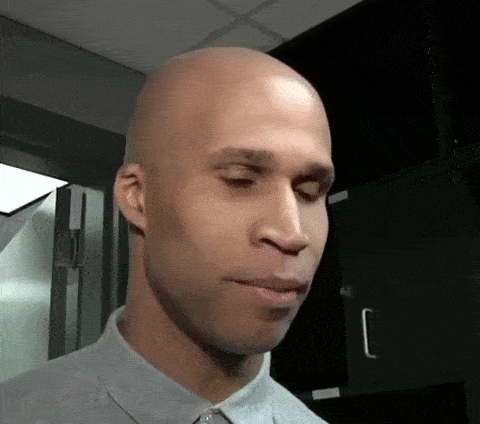
هذه المنصة المعروفة بدبابيسها ناجحة للغاية (اعتبارًا من الربع الأول من عام 2022 ، كان لدى Pinterest 433 مليون مستخدم نشط شهريًا في جميع أنحاء العالم).
لذلك اعتقدنا أنه من الجيد أن نقدم لك الدليل النهائي لاستخدام Pinterest على WordPress.
سترى ، إنها أداة تسويقية قوية للغاية يمكنها أن تجلب لك حركة المرور. الكثير من حركة المرور. الكثير والكثير من حركة المرور.
طالما قمت بتطبيق الممارسات الصحيحة واستخدام المكونات الإضافية الصحيحة.
دعنا نراجعها في هذا المورد الجديد ، ودعنا نوضح كيفية القيام بذلك بالتفصيل ، لأننا نريد حقًا أن تحصل على أفضل النتائج منه.
ملخص
- ما هو موقع Pinterest؟
- لمن هذه الشبكة الاجتماعية؟
- لماذا تستخدم Pinterest؟
- كيف تطالب موقع WordPress الخاص بك على Pinterest؟
- 5 إضافات لا غنى عنها لإضافة Pinterest إلى WordPress
- ماذا عن محرر محتوى WordPress؟
- كيفية إضافة Pinterest إلى WordPress يدويًا؟
- نصائح مفيدة لتحسين وجودك على Pinterest
تمت كتابة هذا المنشور في الأصل في يناير 2020 ، وتم تحديثه آخر مرة في يوليو 2022.
ما هو موقع Pinterest؟
تم إطلاق Pinterest في عام 2010 ، وهو " محرك اكتشاف مرئي " يسمح لمستخدميه بالعثور على الإلهام (وصفات ، وأنماط ، وتصميم ، وسفر ، وما إلى ذلك) من خلال مشاركة "الصور ، وعلى نطاق أصغر ، صور GIF ومقاطع فيديو متحركة ، في النموذج من لوحات الدبابيس “ .
Pinterest هو تقلص كلمتين:
- دبوس
- فائدة
الدبابيس ، على وجه التحديد ، هي واحدة من القوتين الدافعتين وراء الشبكة الاجتماعية.
كما تنص Pinterest ، فإن الدبابيس هي "إشارات مرجعية يستخدمها الأشخاص لحفظ المحتوى الذي يحبونه ".
بصريا ، الدبابيس هي:
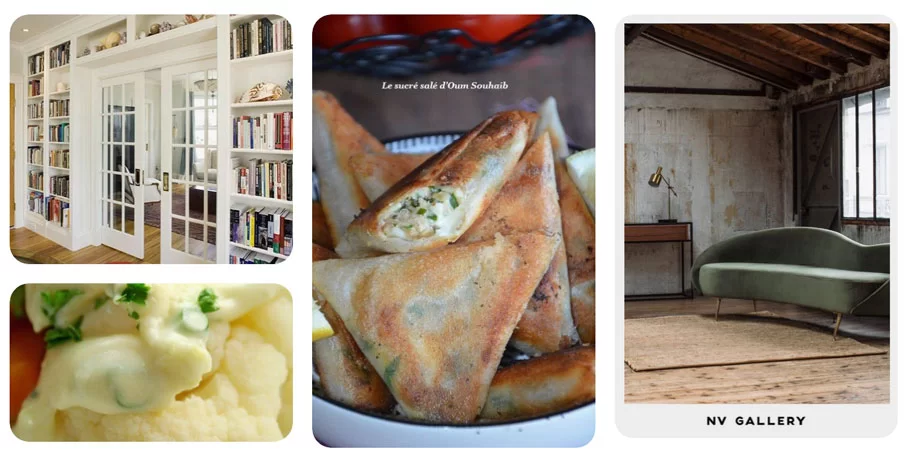
بمجرد إعجابك بـ Pin ، يمكنك حفظه بالزر الأحمر "حفظ" أو مشاركته أو الانتقال إلى موقع الويب المرتبط به.
ستجده بعد ذلك في لوحة ، مما يسمح لك بفرز الدبابيس حسب الموضوع (كما هو الحال في مجلد).
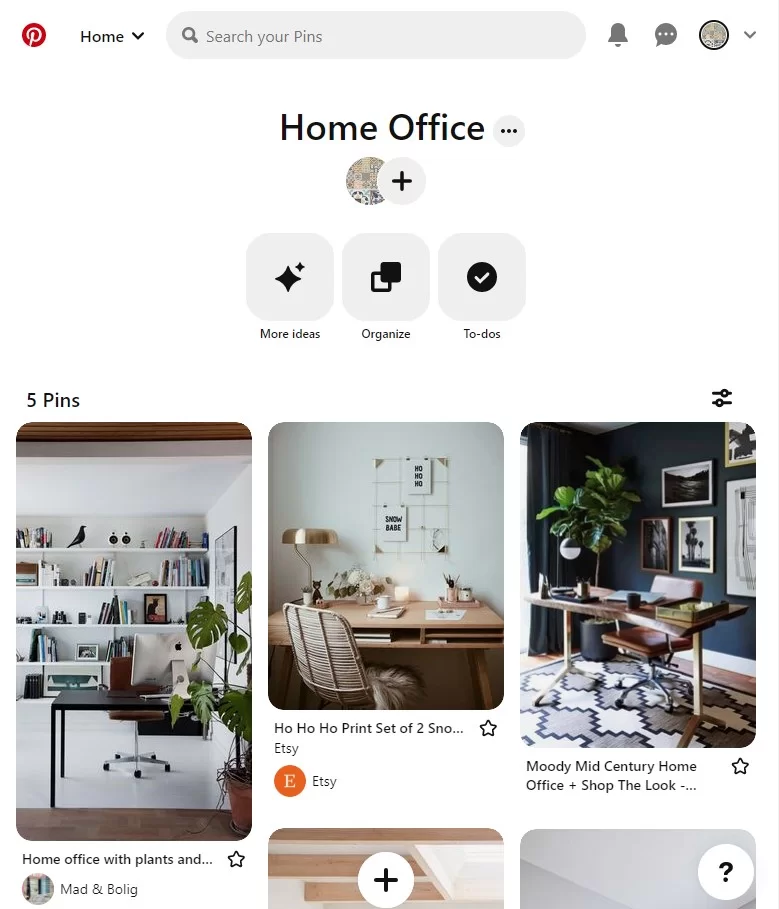
ما هي أهمية موقع Pinterest؟
وفقًا للأرقام التي قدمتها Pinterest ، تم تسجيل إجمالي 200 مليار دبوس على الموقع.
لقد حسبت لمجرد التسلية (هواية عظيمة): هذا يعادل 144 ضعف عدد سكان الصين. نعم ، هذا كثير.
في الواقع ، هناك دبابيس على كل ما يمكن تخيله:
- تصميم
- طبخ
- التصوير
- موضة
- يسافر
- رياضات
- إلخ.
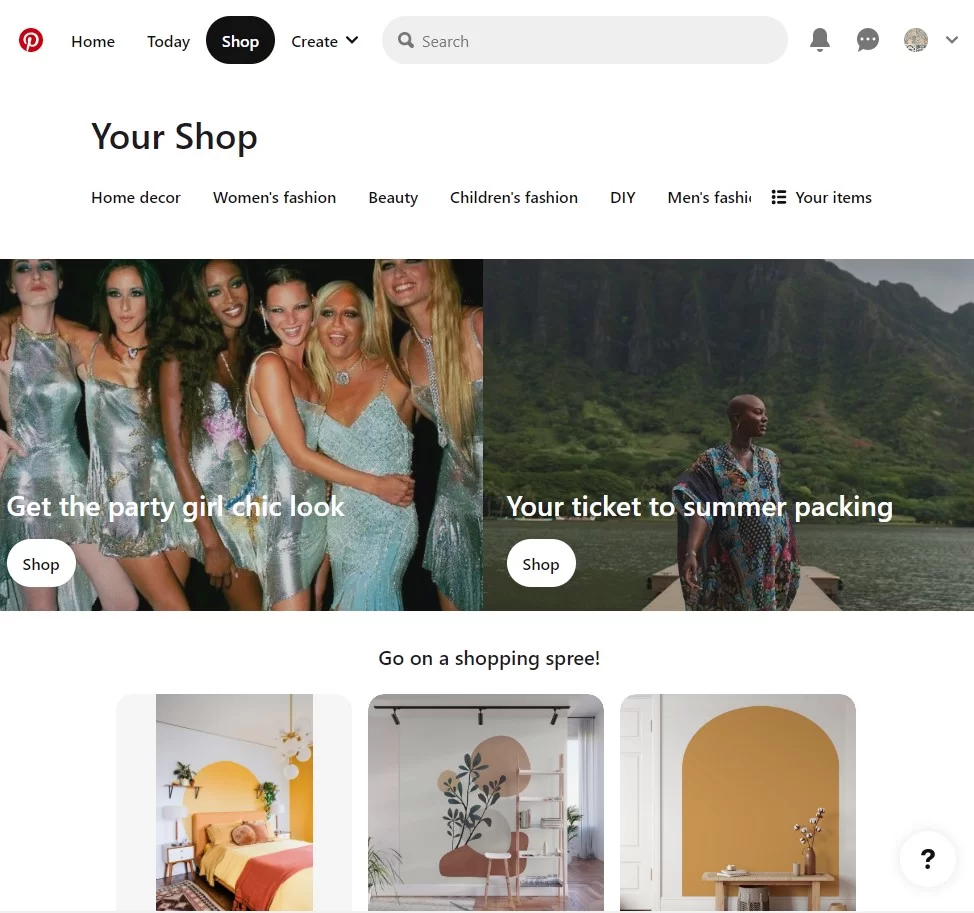
للعثور على تلك التي تستحق Pinterest ، يمكنك استخدام شريط البحث أعلى صفحتك الرئيسية.
إنه مشابه تمامًا لـ Google ، على سبيل المثال. لأنه بينما نميل إلى مساواة Pinterest بشبكة اجتماعية ، فإنه أيضًا - والأهم من ذلك - محرك بحث. مثل جوجل أو يوتيوب.
خلاف ذلك ، من ناحية حركة المرور ، كيف تبدو Pinterest؟ وبحسب آخر الأرقام المنشورة على الموقع الرسمي:
- 433 مليون مستخدم نشط شهريًا يستخدمون Pinterest في جميع أنحاء العالم.
- 82٪ من عمليات البحث تتم على تطبيق الهاتف المحمول.
- يعيش معظم المستخدمين خارج الولايات المتحدة (4 من 5).
أرقام مبهرة لا تزال بعيدة جدًا عن الشركات العملاقة مثل Facebook (2.9 مليار مستخدم) ، YouTube (2.6 مليار) أو WhatsApp (2 مليار) ، وفقًا لهذه الأرقام.
في الولايات المتحدة وكندا ، سيكون لدى Pinterest 94 مليون مستخدم نشط شهريًا ، مما يجعلها خلف Twitter أو LinkedIn.
لمن هذه الشبكة الاجتماعية؟
إذا كنت لا تستخدم Pinterest حتى الآن ، فقد تتساءل عما إذا كان محرك البحث / الشبكة الاجتماعية هذا مناسبًا لك.
كما تعلم ، لا تأتي إلى Pinterest للدردشة كما تفعل على Facebook أو Twitter. لا تخبر قصة حياتك في فيديو مثل Snapchat أو YouTube.
نأتي إلى Pinterest للعثور على الإلهام والأفكار الجديدة.
في الواقع ، 60٪ من المستخدمين هم من الإناث. ومع ذلك ، بدأت هذه المنصة التي يغلب عليها الإناث في جذب المزيد والمزيد من الرجال ، الذين تتزايد حصتهم تدريجياً على مر السنين.
بصرف النظر عن الأشخاص الذين تقل أعمارهم عن 18 عامًا والذين يستخدمونها قليلاً جدًا ، فإن المستخدمين من جميع الأعمار (من 18 إلى 65) ويقضون 14.2 دقيقة على النظام الأساسي في المتوسط.

حيث تبرز Pinterest بشكل خاص مقارنة بوسائل التواصل الاجتماعي الأخرى في العمر الافتراضي لمحتواها (الدبابيس المعروفة).
تشير التقديرات إلى أن Pin يظل مرئيًا لمدة 151،200 دقيقة ، مقارنة بـ 24 للتغريدة و 90 في منشور Facebook .
من الواضح أن هناك فئات أكثر شيوعًا من غيرها. حدد HubSpot 7 منهم:
- يسافر
- الصحة و العافية
- مشاريع تجديد المنزل DIY
- أسلوب المرأة
- جمال
- الطعام والشراب (الطبخ)
- أقوال تحفيزية
إذا كان عملك يقع في أي من هذه المجالات ، فقد يكون من المثير للاهتمام للغاية الاستفادة من خط التماس Pinterest.
الرؤية هناك أطول بكثير مما تظهر على الشبكات الاجتماعية سريعة الزوال مثل Facebook أو Twitter أو Snapchat.
بالإضافة إلى أنها قناة تسويقية ممتعة للغاية. لذا ، هل من الممكن حقًا استخدام Pinterest كنقطة انطلاق لتنمية ظهورك على الإنترنت؟
بالطبع هو كذلك. دعونا نوضح لماذا في الجزء التالي.
لماذا تستخدم Pinterest؟
للأغراض الشخصية ، يمكنك استخدام Pinterest للتجول والعثور على فكرة وصفة أصلية لعشاءك ، أو الزي المناسب لحفلة صيفية.
ولكن هنا ، سنبني أنفسنا على استخدام أكثر احترافًا من خلال الانزلاق إلى جلد المسوق.
الشرط الأساسي بالطبع: وجود استراتيجية تسويق مرئية. دعنا نتذكر أن Pinterest يعتمد على الصور والرسوم التوضيحية لتقديم المحتوى الخاص بك عبر دبابيسك.
هل كل شيء جيد حتى الآن؟ دعنا نراجع سببين وجيهين لاستخدام محرك البحث / الشبكة الاجتماعية على الفور.
لأن Pinterest مفيد لحركة مرور موقع WordPress الخاص بك
إذا كنت ضد حركة المرور القصوى والمئات والمئات من الزوار إلى موقعك ، ارفع يدك.
لا أعرف لماذا ، لكنني متأكد من أنك أبقيتها منخفضة.
من الذي لا يريد التواصل أو جذب عملاء جدد أو حتى زيادة مبيعاته؟ باستثناء أولئك الذين يدونون من أجل المتعة.
إذا كنت تكافح مع هذا ، فيمكن أن يساعدك Pinterest في اتخاذ خطوة للأمام. السبب بسيط: كلما زادت جاذبية Pins ، زادت احتمالية إعادة توجيه المستخدمين إلى موقعك ، وزادت حركة المرور الخاصة بك.
ومع وجود قاعدة من 94 مليون مستخدم نشط شهريًا في الولايات المتحدة وكندا فقط ، هناك الكثير لتفعله ، إذا كنت تعرف ما أعنيه.
أبلغت HubSpot على مدونتها قصة مصممة المجوهرات التي ورد أنها وصلت إلى مليون مشاهدة للصفحة في 5 أشهر ، بالإضافة إلى 14000 مشترك جديد في رسالتها الإخبارية ، من خلال تحسين وجودها على Pinterest!
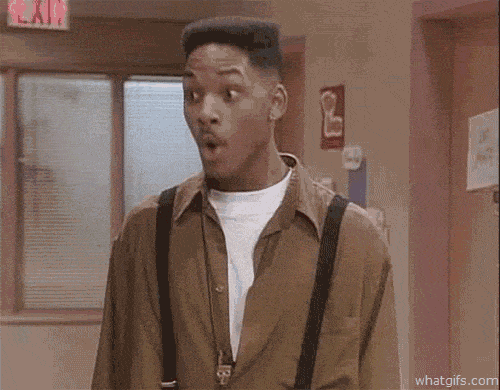
أيضًا ، تميل Google إلى أن تكون سخية بالمحتوى المتاح على Pinterest ، وتبرزه أحيانًا في نتائج البحث الخاصة به.
على سبيل المثال ، لنأخذ موضوع DIY ، وهو أحد أكثر الموضوعات التي يتم البحث عنها على Pinterest.
إذا كتبت "افعل ذلك بنفسك أفكارًا" في Google ، فسترى أنها تظهر في موضع جيد جدًا (رقم 3 في النتائج الطبيعية ، بناءً على سجل البحث الخاص بي).
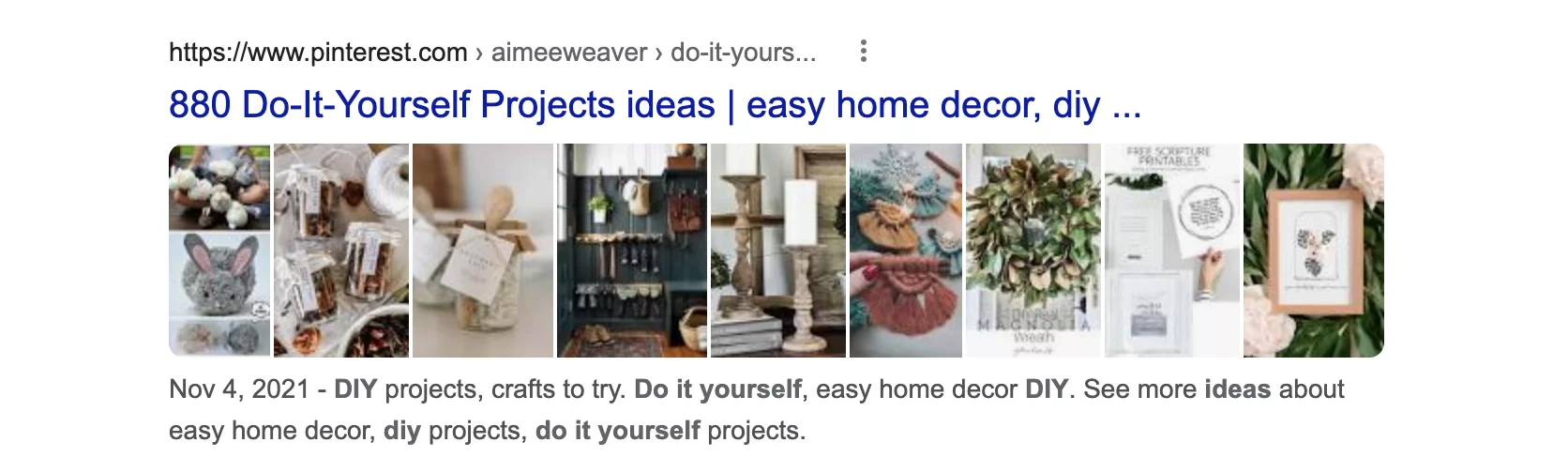
يمكن أن تظهر الصور أيضًا في بحث الصور. هذه رافعة يمكنها تحقيق نتائج رائعة.
ليس سيئا ، لتبدأ به. لكن انتظر ، مع حركة المرور ، سترى أدناه أنه يمكنك قتل عصفورين بحجر واحد.
لأن Pinterest مفيد لمبيعاتك
دعنا ننتقل إلى النقطة الثانية. Pinterest هي أداة يمكن أن تساعدك في توليد المزيد من الزيارات ، ولكن أيضًا تحقيق المزيد من المبيعات.
مع تفاصيل النظام الأساسي ، تريد Pinterest مساعدة المستخدمين على "اكتشاف وتقييم وشراء المنتجات التي تلهمهم" .
في الواقع ، دعنا نراجع الإحصائيات المهمة حول الموضوع:
- يجد 50٪ من المستخدمين أن Pinterest يؤثر عليهم عندما يبحثون عن المنتجات .
- اكتشف 73٪ من مستخدمي Pinterest منتجات أو علامات تجارية جديدة على Pinterest.
- يقوم 83٪ من مستخدمي Pinterest الأسبوعي بإجراء عمليات شراء بناءً على المحتوى الذي يرونه من العلامات التجارية على النظام الأساسي .

لذا ، هل أنت مقتنع باستخدام شبكة التواصل الاجتماعي / محرك البحث هذا؟ للحصول على أفضل النتائج ، يجب أن تبدأ بإعلام النظام الأساسي بهذا النوع من الميزات التي تخطط لاستخدامها.
نطلق عليه مطالبة موقع Pinterest بموقع الويب الخاص بك. دعنا نكشف عن التعليمات أدناه.
كيف تطالب موقع WordPress الخاص بك على Pinterest؟
لتبدأ ، دعنا نضيف حساب أعمال. إنه مجاني وبسيط وسريع. بالإضافة إلى ذلك ، ستستمتع بالميزات المتقدمة مثل:
- الوصول إلى Pinterest Analytics لمعرفة المزيد عن زوار موقعك وأداء دبابيسك وما إلى ذلك.
- الوصول إلى الإعلانات .
إذا كان لديك حساب شخصي بالفعل ، فسيستغرق التبديل إلى وضع "الأعمال" بضع ثوانٍ.
انقر فوق أيقونة شيفرون في الزاوية اليمنى العلوية من صفحتك الرئيسية.

حدد "إضافة حساب". ضمن "إنشاء حساب تجاري مجاني" ، انقر فوق الزر الأحمر "إنشاء":
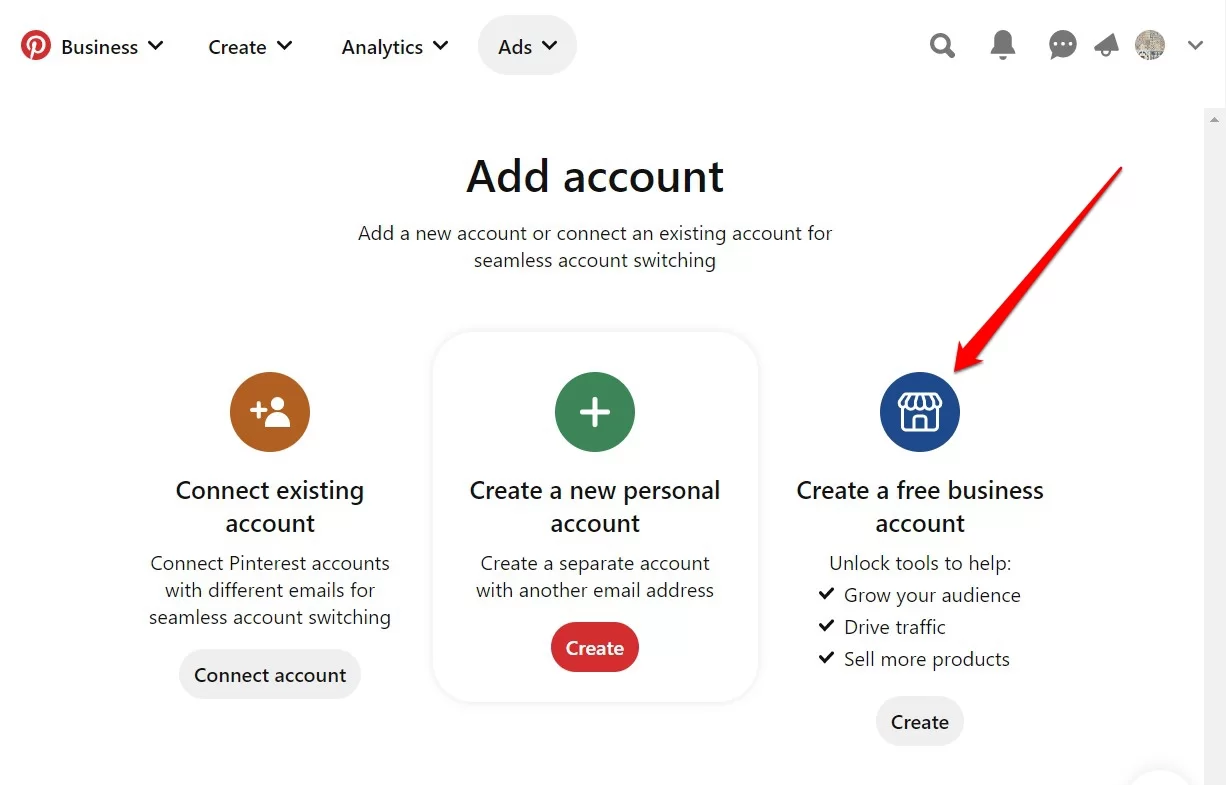
من هنا ، لديك خياران:
- قم بإنشاء حساب تجاري جديد لن يتم ربطه بأي حساب . توصي Pinterest بهذا إذا تريد "إنشاء حساب تجاري منفصل عن حسابك الشخصي ويستخدم بريدًا إلكترونيًا مختلفًا".
- إنشاء حساب تجاري مرتبط . اختر هذا الخيار "إذا كان لديك حساب Pinterest شخصي حالي وترغب في ربط حساباتك الشخصية والتجارية لتسجيل الدخول بسهولة باستخدام نفس البريد الإلكتروني" . لأغراض هذا البرنامج التعليمي ، لنبدأ بهذا السيناريو.
ثم اتبع الخطوات حيث ستحتاج إلى ملء اسم عملك ، وبريدك الإلكتروني ، ورابط إلى موقع الويب الخاص بك ، وربط حسابات أخرى بـ Pinterest (مثل YouTube و Instagram) ، إذا كنت ترغب في تشغيل الإعلانات على Pinterest ، وإعداد زر Pinterest لمتصفحك (يمكنك تخطي بعض الخطوات).
بمجرد الانتهاء ، سترى اسم عملك أو موقعك معروضًا على صفحتك الرئيسية (يمكنك في الواقع التبديل مرة أخرى إلى حسابك الشخصي بنقرة واحدة ، بالنقر فوقه).
يجب أن تهبط على مركز الأعمال الخاص بك ، وهي الصفحة التي تعرض إحصائيات أحدث دبابيسك ، أو أداء إعلاناتك.
هذا كل شيء لحساب الأعمال. حان الوقت الآن للانتقال إلى المطالبة بموقع WordPress الخاص بك ، والذي يسمح لك بدمج Pinterest على موقعك.
للقيام بذلك ، هناك خطوتان يجب اتباعهما.
الخطوة 1: المطالبة بموقع WordPress الخاص بك
كما هو الحال سابقًا ، انقر فوق رمز الرتبة السفلي لحساب عملك وحدد "الإعدادات".
ثم اختر "الحسابات المطالب بها" وانقر على زر "مطالبة".
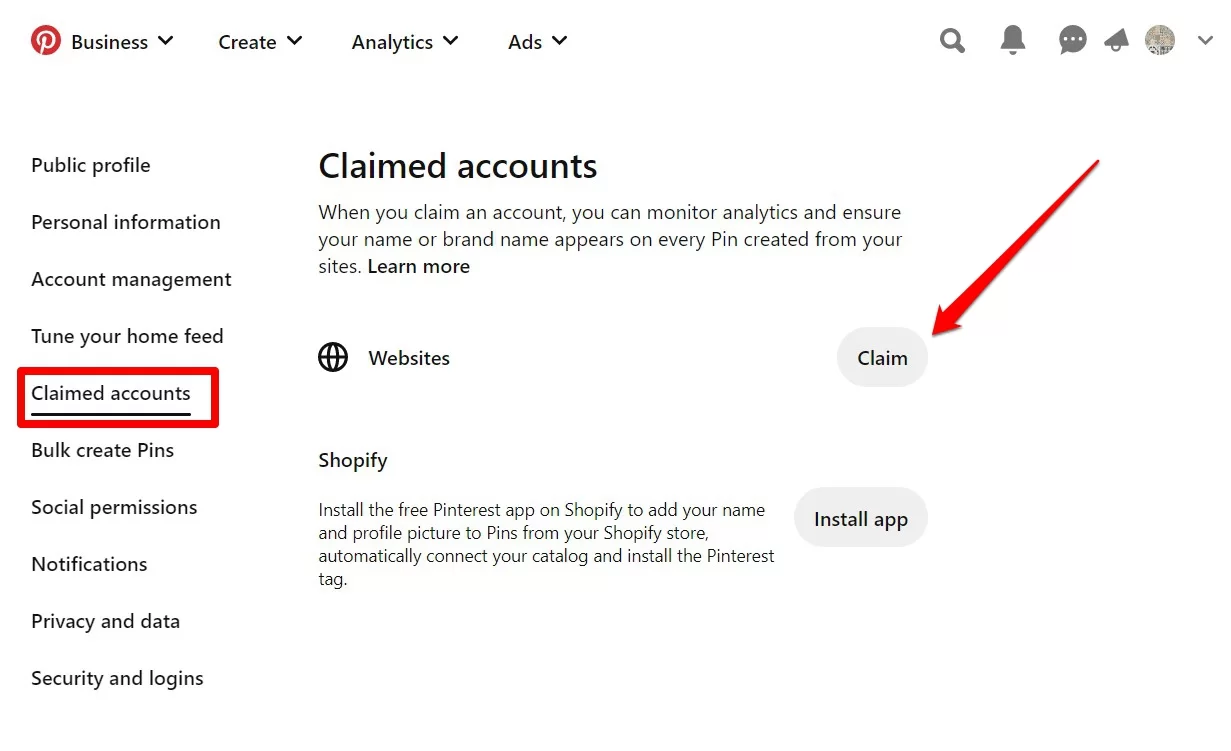
يمنحك Pinterest 3 خيارات للاختيار من بينها:
- أضف علامة HTML إلى موقعك : دعنا نراجع هذه الطريقة لأنها تبدو أكثر سهولة بالنسبة للمبتدئين في WordPress.
في الوقت الحالي ، تذكر نسخ هذا الرمز ولصقه في محرر نصوص ، على سبيل المثال. - قم بتنزيل ملف HTML لتحميله إلى الدليل الجذر لموقعك ، على خادم الويب الخاص بك.
- أضف سجل TXT للتحقق في مضيف اسم المجال الخاص بك.
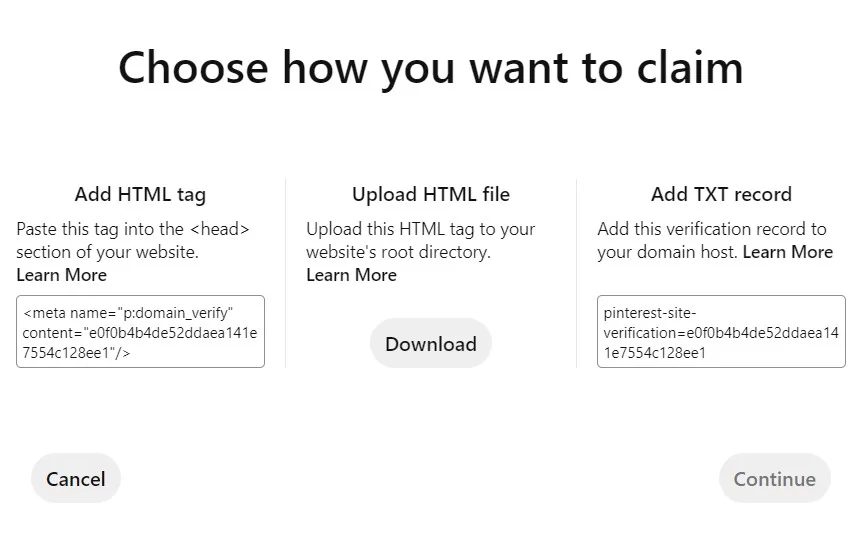
الخطوة 2: أضف علامة HTML إلى WordPress
مع هذه القطعة الرائعة من التعليمات البرمجية بين أصابعك ، كل ما عليك فعله هو دمجها في موقعك.
للقيام بذلك ، ستستخدم المكون الإضافي Yoast SEO الشهير ، والذي يحتوي على علامة تبويب جاهزة لتلقي بياناتك.
إذا كنت تريد معرفة المزيد عن Yoast ، تحقق من مواردنا حول هذا الموضوع.
اختر القائمة "الاجتماعية" ، وتوجه إلى علامة التبويب "Pinterest" ، والصق علامة HTML في مربع "تأكيد Pinterest".
تذكر حفظ التغييرات على Yoast ثم المطالبة بالموقع على Pinterest ، وأنت على ما يرام.
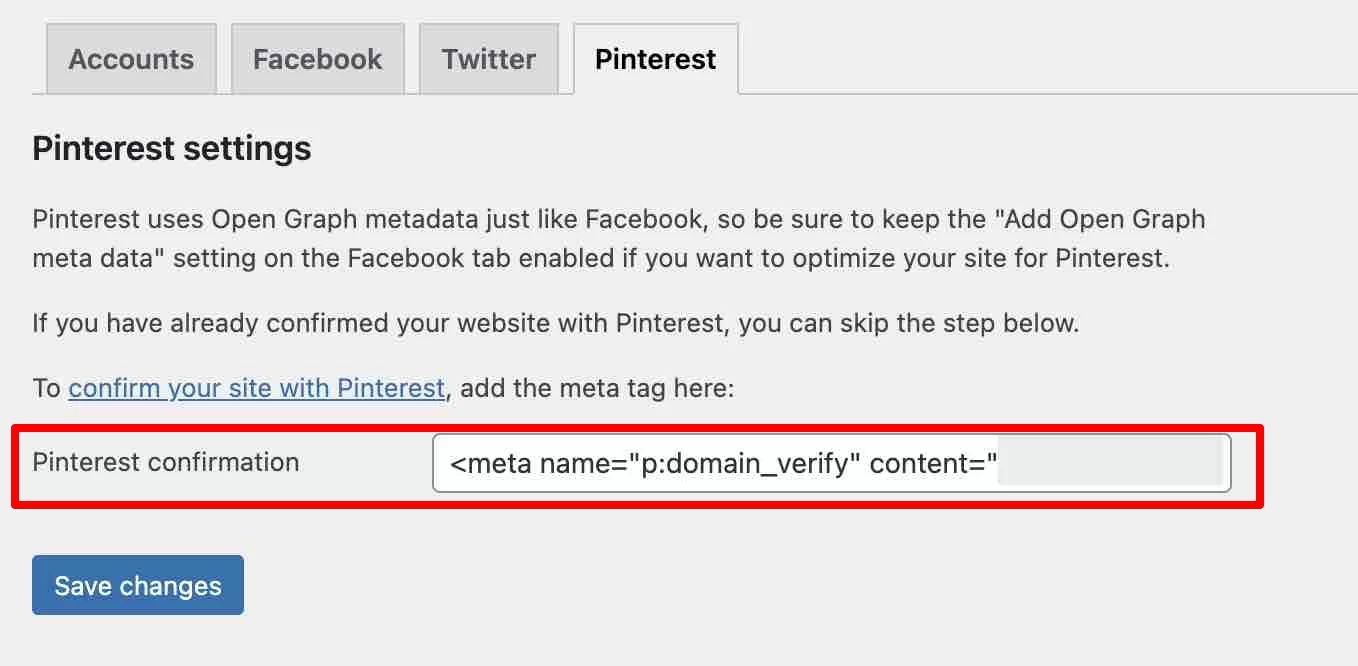
يقول Pinterest إن عملية التحقق قد تستغرق ما يصل إلى 24 ساعة ، لذلك لا تتفاجأ إذا لم تكن نشطة على الفور. ستتلقى بريدًا إلكترونيًا لإعلامك بأن كل شيء على ما يرام.
بمجرد المطالبة بموقعك ، سترى اسمه أعلاه ، في إعداداتك.
الآن ، دعنا نتعامل مع المكونات الإضافية الضرورية لاستخدام Pinterest على WordPress.
5 إضافات لا غنى عنها لإضافة Pinterest إلى WordPress
للبقاء على المسار الصحيح ، دعنا نلخص ما رأيته حتى الآن. لقد اكتشفت ماهية Pinterest ، والتأثير الذي يمكن أن يحدثه على عملك ، وقد طالبت بموقع WordPress الخاص بك على Pinterest.
لقد قطعت شوطًا طويلاً ، لكن طريقك لم ينته بعد. محطة جديدة: إضافات Pinterest الضرورية على WordPress.
الملاحظة الأولى: بالمقارنة مع الشبكات الاجتماعية الأخرى مثل Instagram أو Facebook ، لا يوجد سوى خيار صغير من المكونات الإضافية الخاصة بـ Pinterest في الدليل الرسمي.
الأهم من ذلك ، أن القليل منها يتم صيانته وتحديثه بشكل متكرر.
يقودني هذا إلى التحديد التالي للمعايير الخاصة بالمكونات الإضافية المجانية التي توشك على اكتشافها (سيكون هناك أيضًا ميزة مميزة):
- توفر البرنامج المساعد في الدليل الرسمي .
- ما لا يقل عن 2000 تثبيت نشط .
- آخر تحديث منذ أقل من عام وقت كتابة هذا التقرير .
- يجب أن يكون المكون الإضافي قد تم اختباره مع أكثر من ثلاثة تحديثات رئيسية لـ WordPress.
قد يبدو هذان المعياران الأخيران قاسيين بعض الشيء ، لكن المكون الإضافي المحدث مهم جدًا لأمان موقعك ، وذلك لتجنب مشكلات التوافق التي قد تؤدي إلى تعطل موقع WordPress الخاص بك.
يمكنك استخدام المكونات الإضافية التي لم يتم تحديثها على موقعك ، ولكن على مسؤوليتك الخاصة.
أخيرًا ، لتسهيل التنقل عليك ، دعنا نصنف المكونات الإضافية إلى فئات مختلفة ، والتي تصادف أنها الأكثر شيوعًا .
Social Rocket: لمشاركة محتوى Pinterest الخاص بك على WordPress
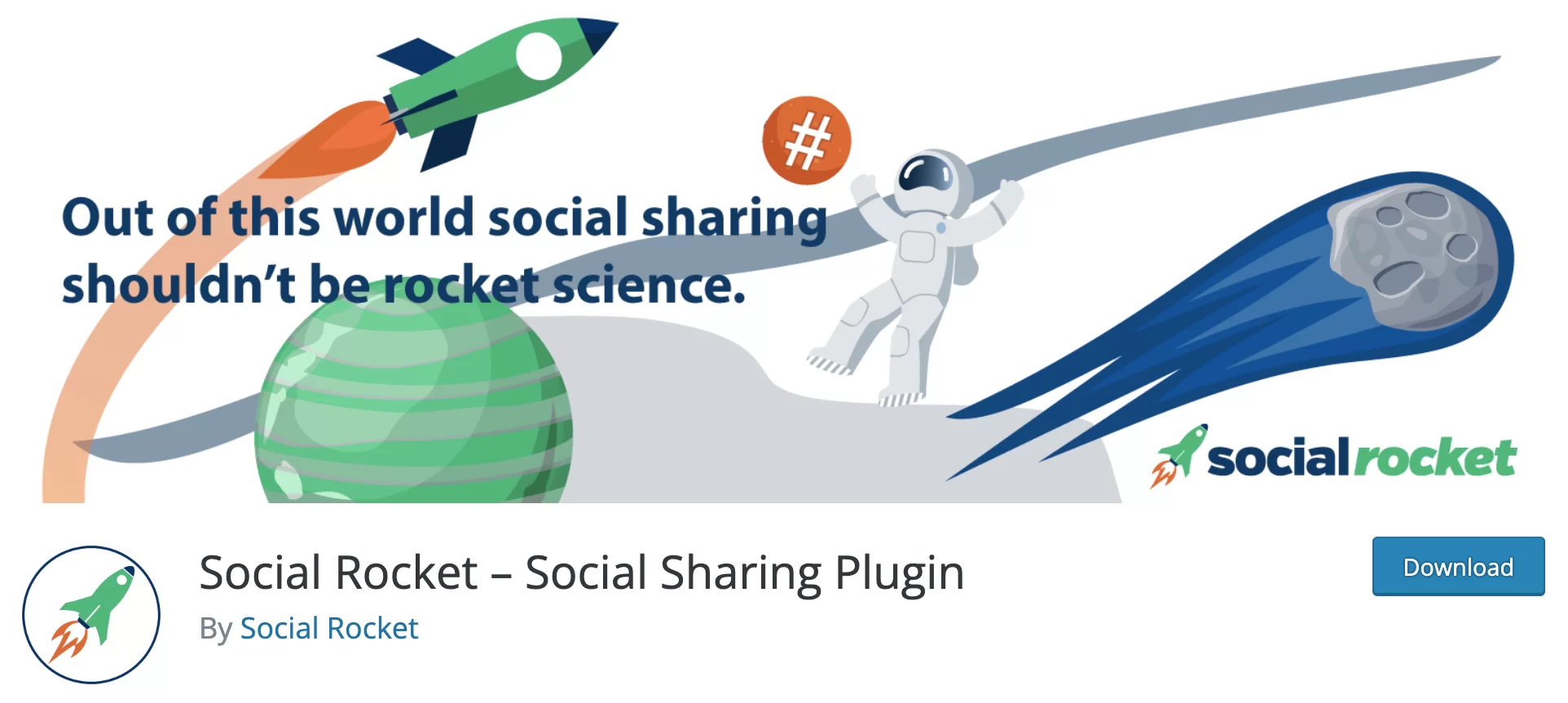
التنصيبات النشطة: 2K +
إذا كنت هنا ، فقد تبحث عن مشاركة المحتوى من موقع WordPress الخاص بك على Pinterest. إذا كان الأمر كذلك ، فقد وصلت إلى المكان الصحيح ، وهذا بالضبط ما يفعله البرنامج المساعد المجاني Social Rocket.
يتيح لك هذا الصاروخ الراسخ إضافة زر إلى مشاركاتك بحيث يشاركها زوارك على Pinterest.
بسيطة ومريحة وممتعة للاستخدام ، فهي تتيح لك على سبيل المثال اختيار موضع الأزرار أو عرض عدد المشاركات. يمكنك أيضًا تخصيص مظهر أزرار المشاركة (النمط والمحاذاة والحجم وما إلى ذلك).

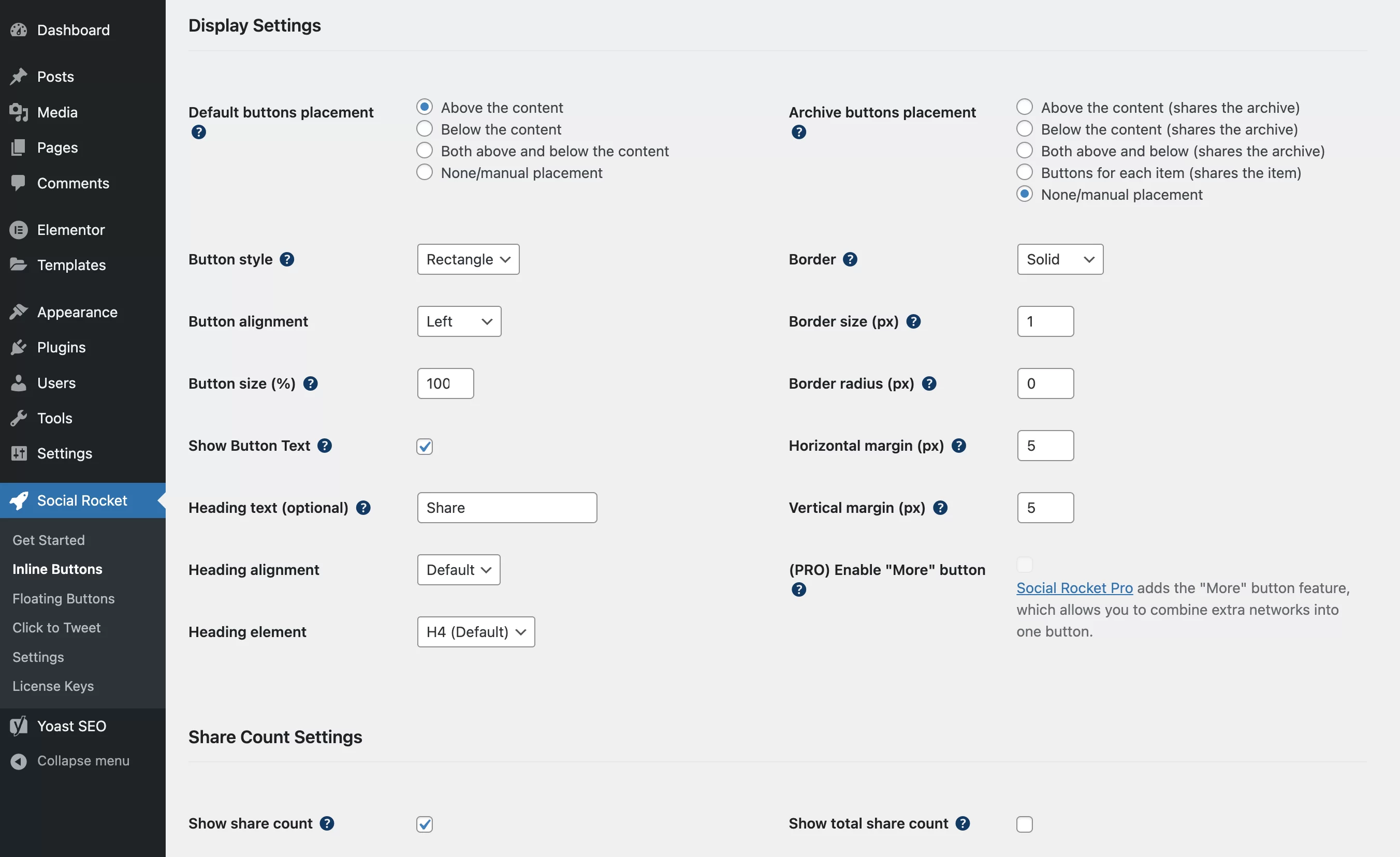
في محرر المحتوى ، أسفل كل منشور ، ستجد قسمًا يسمح لك بتحميل صورة مميزة بتنسيق Pinterest ، والأبعاد الموصى بها هي 735 × 1102 بكسل.
لديك أيضًا إمكانية إدخال وصف (500 حرف كحد أقصى) يتم عرضه عند مشاركة منشورك على هذه الشبكة الاجتماعية ، بدلاً من عنوانه.
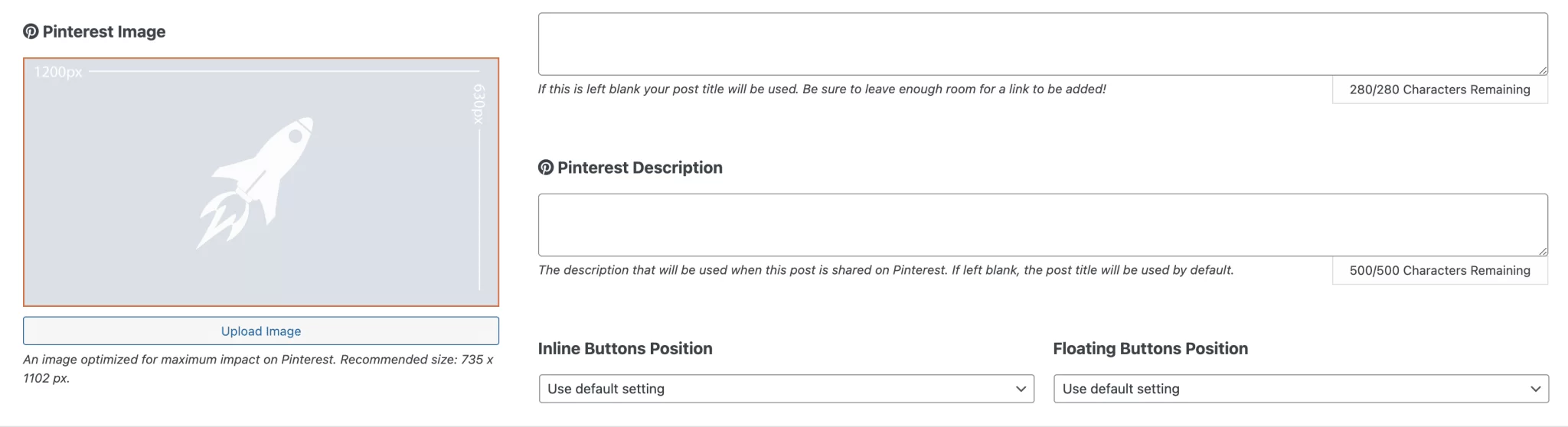
تقدم Social Rocket أيضًا إصدارًا Pro ، متاحًا من 29 دولارًا للاستخدام على الموقع.
يوفر خيارًا أوسع لأزرار المشاركة ويسمح لك بدمج زر يكشف عن الأزرار المخفية (حتى لا تفرط في تحميل موقعك بمجموعة من الأزرار ذات الألوان المختلفة).
تنزيل Social Rocket:
على الرغم من أن Social Rocket لم يتم تحديثه منذ 9 أشهر في وقت كتابة هذا التقرير ، إلا أنه أفضل خيار متاح حاليًا في فئته. وإذا كنت تستخدم Jetpack ، المكون الإضافي الشهير لسكين الجيش السويسري ، فيجب أن تعلم أنه يحتوي على زر مشاركة Pinterest.
زر PI: لإضافة زر Pin It
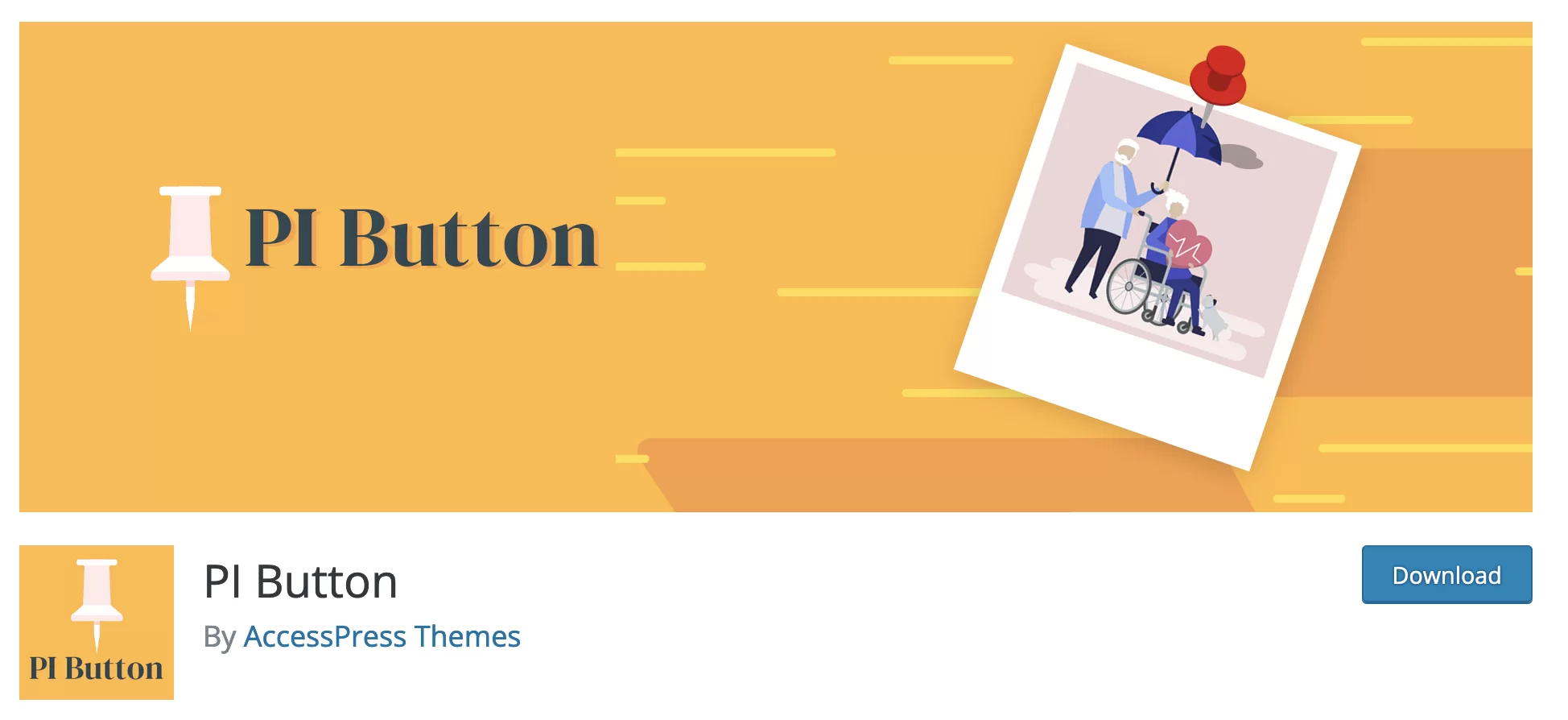
التنصيبات النشطة: 4K +
يتيح لك هذا المكون الإضافي الجديد إضافة زر "حفظ" إلى صور WordPress الخاصة بك ، بحيث يمكن للزائرين بعد ذلك تثبيتها على حساب Pinterest الخاص بهم.
إنه سهل الاستخدام لأنه لا يربكك بالخيارات غير الضرورية.
بمجرد التمكين ، يسمح لك بدمج زر حفظ في جميع العناصر المرئية لموقعك عند تمرير الماوس.
في هذا المكون الإضافي ، أحببت بشكل خاص:
- يمكنك الاختيار بين نوعين من الأحجام (عادي أو كبير) وشكلان للأزرار (مستطيلة أو دائرية).
- توافر خيار لاختيار اللغة التي سيتم بها عرض كلمة "Save" على زر Pin It.
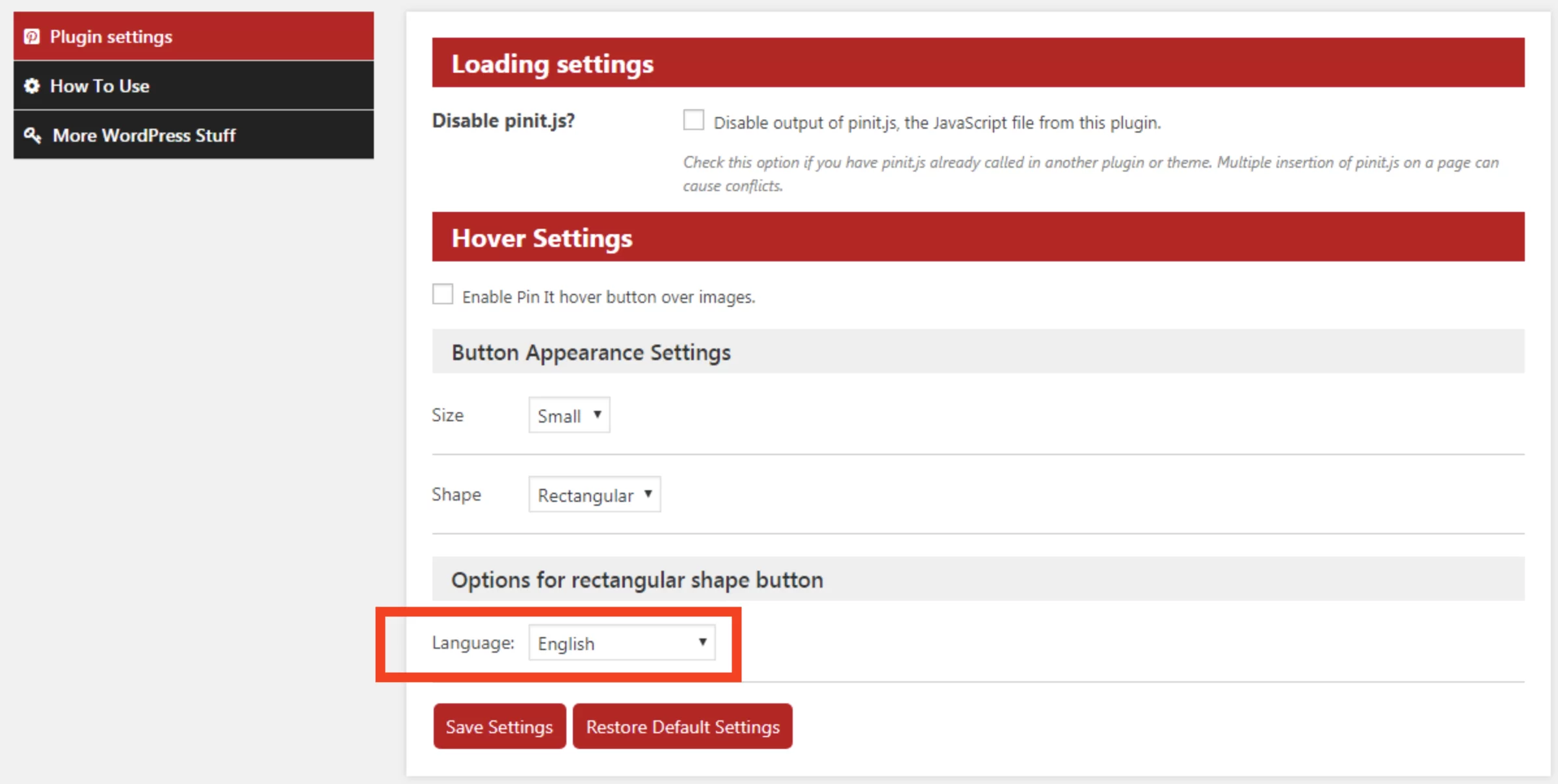
- إمكانية اختيار نوع المحتوى (منشورات ، صفحات ، إلخ) سيتم عرض زر حفظ.
هل قمت بإعداد الإعدادات الخاصة بك؟ كل ما تبقى للقيام به هو السماح للزائرين بتثبيت العناصر المرئية التي تهمهم.
لقد أجريت اختبارًا على موقع الاختبار الخاص بي ، لأريكم. السحر: سترى فجأة زر حفظ.
هناك أيضًا إصدار Pro من المكون الإضافي ، يبدأ من 20 دولارًا للاستخدام على موقع واحد.
من بين أشياء أخرى ، يوفر حوالي 40 رمزًا لزر حفظ الخاص بك ، وتحكمًا أدق في مظهر الزر الخاص بك (الهوامش ، وموضع الزر على الصورة ، وما إلى ذلك) بالإضافة إلى أولوية الوصول إلى دعم المستخدم للمكون الإضافي.
تنزيل زر PI:
في الإصدار الأصلي من هذا المنشور ، قدمت المكون الإضافي jQuery Pin It Button للصور. على الرغم من فعاليته الشديدة ، إلا أنه لم يستوف معايير الاختيار (كان آخر تحديث له منذ عامين). ومع ذلك ، أود أن أشير إلى أنها نجحت دون أي مشاكل أو عدم توافق في موقع الاختبار الخاص بي.
أخيرًا ، يوجد أيضًا في نفس العائلة المكون الإضافي Pin It Button On Image Hover And Post وهو أقل تصنيفًا بشكل جيد.
GS Pins for Pinterest: لعرض دبابيسك على موقع WordPress الخاص بك

التنصيبات النشطة: 3 كيلو +
البرنامج المساعد الأعلى تقييمًا في هذا الاختبار (4.8 نجمة من 5) ، يتيح لك GS Pins for Pinterest عرض الدبابيس الخاصة بك أينما تريد على موقعك ، إما من خلال رمز قصير ، أو في منطقة عنصر واجهة مستخدم Pinterest لـ WordPress ، باستخدام Gutenberg مخصص الكتلة.
تم تطويره من قبل Golam Samdani (ومن هنا بادئة GS) ، وهو مُنشئ سمة ومكوِّن إضافي متخصص في إطار عمل Genesis.
سيكون مثاليا لأولئك الذين لا يريدون تضييع الوقت . يتم تقليل صفحة الإعدادات إلى الحد الأدنى.
تحتاج فقط إلى ملء اسم مستخدم Pinterest الخاص بك ، ويتم ذلك. تسمح لك بعض الخيارات الإضافية باختيار عدد الدبابيس المراد عرضها (من 10 إلى 25) ، أو عدد الأعمدة لعرض دبابيسك (3 أو 4).
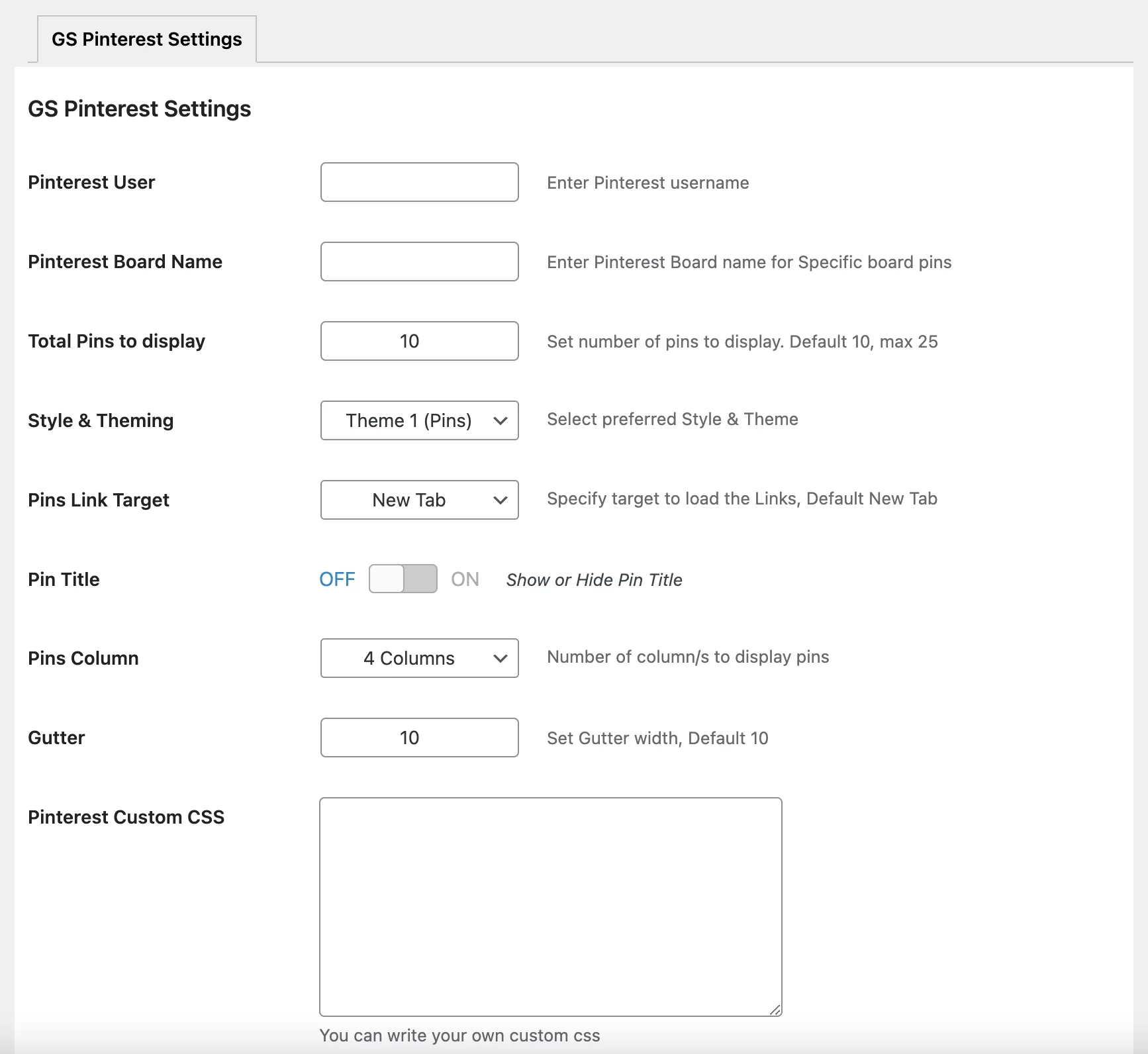
بعد ذلك ، استخدم الكتلة المخصصة المسماة "GS Pinterest". سيضيف هذا إعداداته الخاصة إلى شريط Gutenberg الجانبي. أدخل الإعدادات التي تختارها وتذهب.
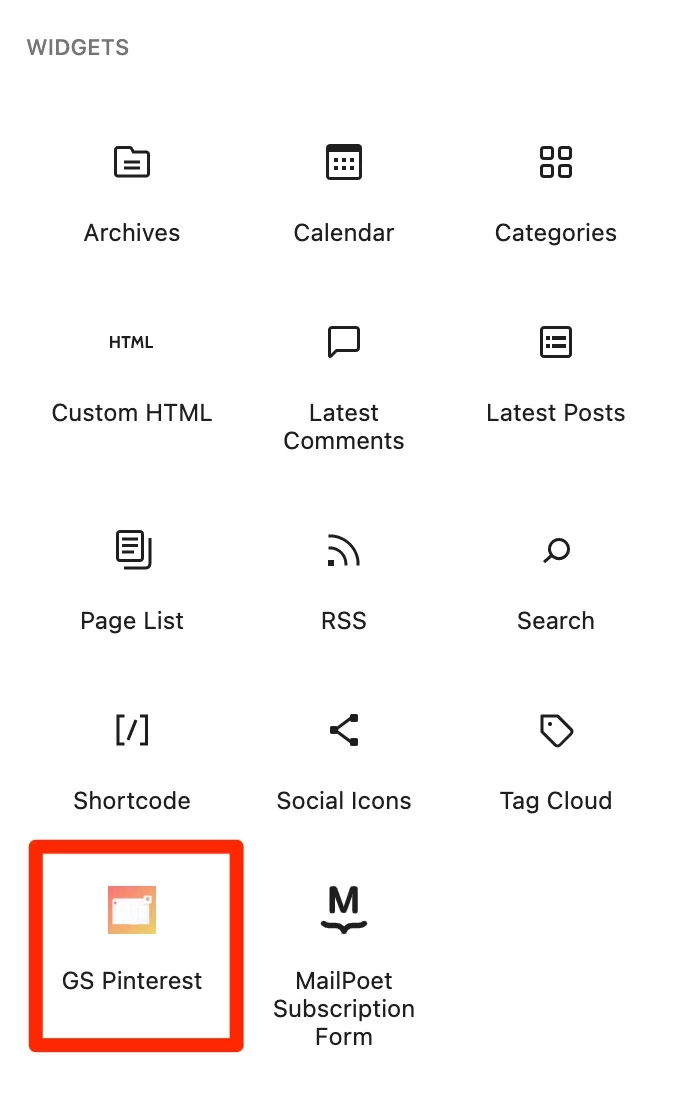
إنها تقوم بالمهمة بسرعة وبشكل جيد ، ولكن لا تزال هناك بعض القيود.
واجهة إدارة البرنامج المساعد "ملوثة" قليلاً من خلال تقديم العديد من المكونات الإضافية التي أنشأها Golam Samdani (مجانية ومدفوعة).
تريد المزيد من خيارات التخصيص؟ يتوفر إصدار Pro من 30 دولارًا سنويًا للاستخدام على موقع واحد.
يوفر ، من بين أشياء أخرى ، تنظيم دبابيسك على 5 أو 6 أعمدة (مقارنة بـ 3 أو 4 في الإصدار المجاني) ، ولكن أيضًا 4 أنماط عرض أخرى.
قم بتنزيل GS Pins لـ Pinterest على الدليل الرسمي:
إضافة زر متابعة لـ Pintrest: البرنامج المساعد لمتابعة حساب Pinterest الخاص بك
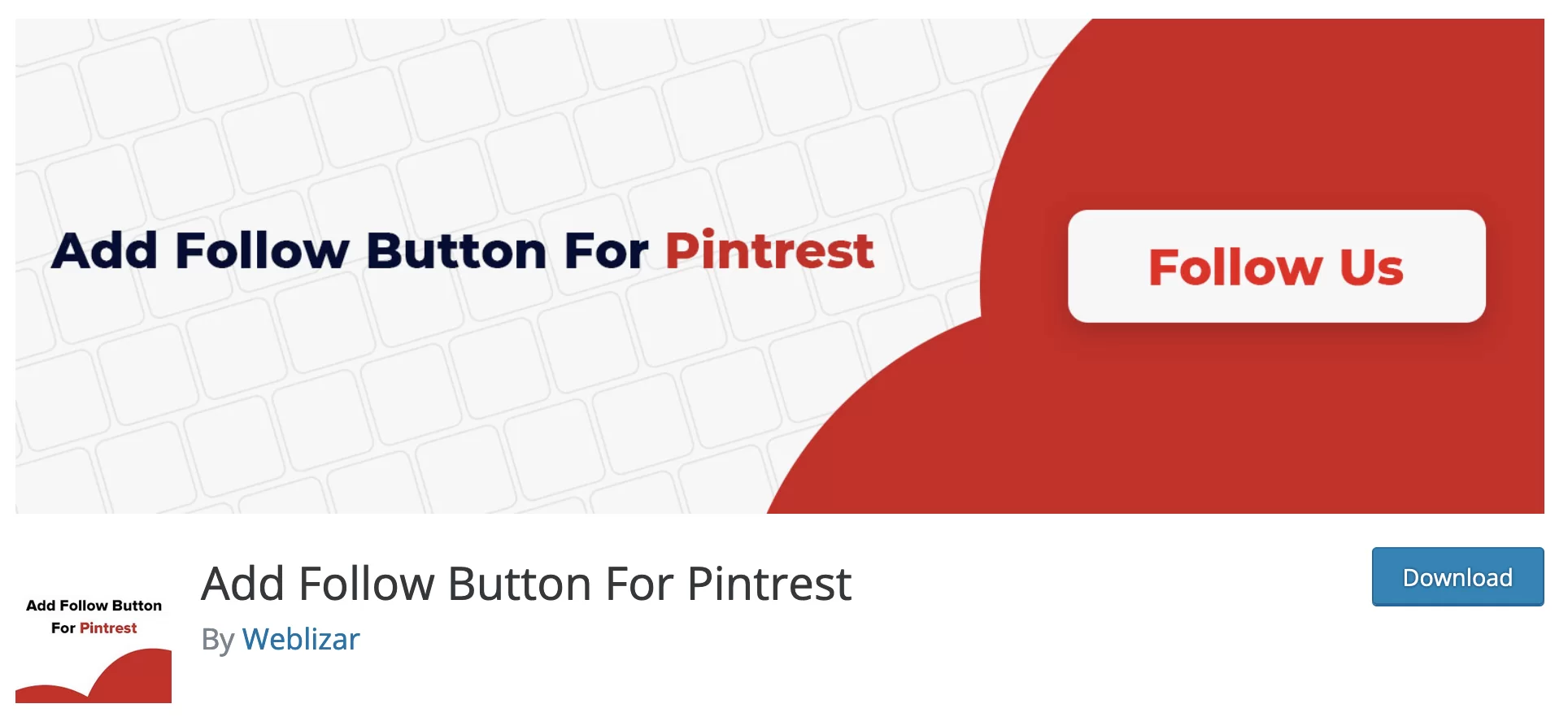
التنصيبات النشطة: 1K +
لا ، لم أقم بخطأ إملائي ونعم ، لقد قرأته بشكل صحيح: نحن نتحدث عن مكون WordPress الإضافي لـ Pintrest هنا (بدون الحرف الأول).
يسمح لك بإضافة زر متابعة إلى حساب Pinterest الخاص بك حتى يتمكن زوار موقعك من الاشتراك في حسابك.
قد أخبرك أيضًا على الفور: هذا المكون الإضافي محير بعض الشيء. لا يحتوي على قائمة إعدادات ، وما زلت أفكر في كيفية إضافة زر متابعة داخل منشور أو صفحة.
لا توجد كتلة مخصصة لـ Gutenberg ، على سبيل المثال. ومرة واحدة في الواجهة الأمامية على موقع الاختبار الخاص بي (ما يمكن للزائرين رؤيته) ، لم تتم إضافة أي زر تلقائيًا.
ومع ذلك ، إذا كنت ترغب في إضافة زر متابعة في الشريط الجانبي أو التذييل ، فلا شيء لتقوله ، فهو يعمل بشكل جيد. يمكنك أيضًا اختيار حجم الزر (صغير أو كبير).
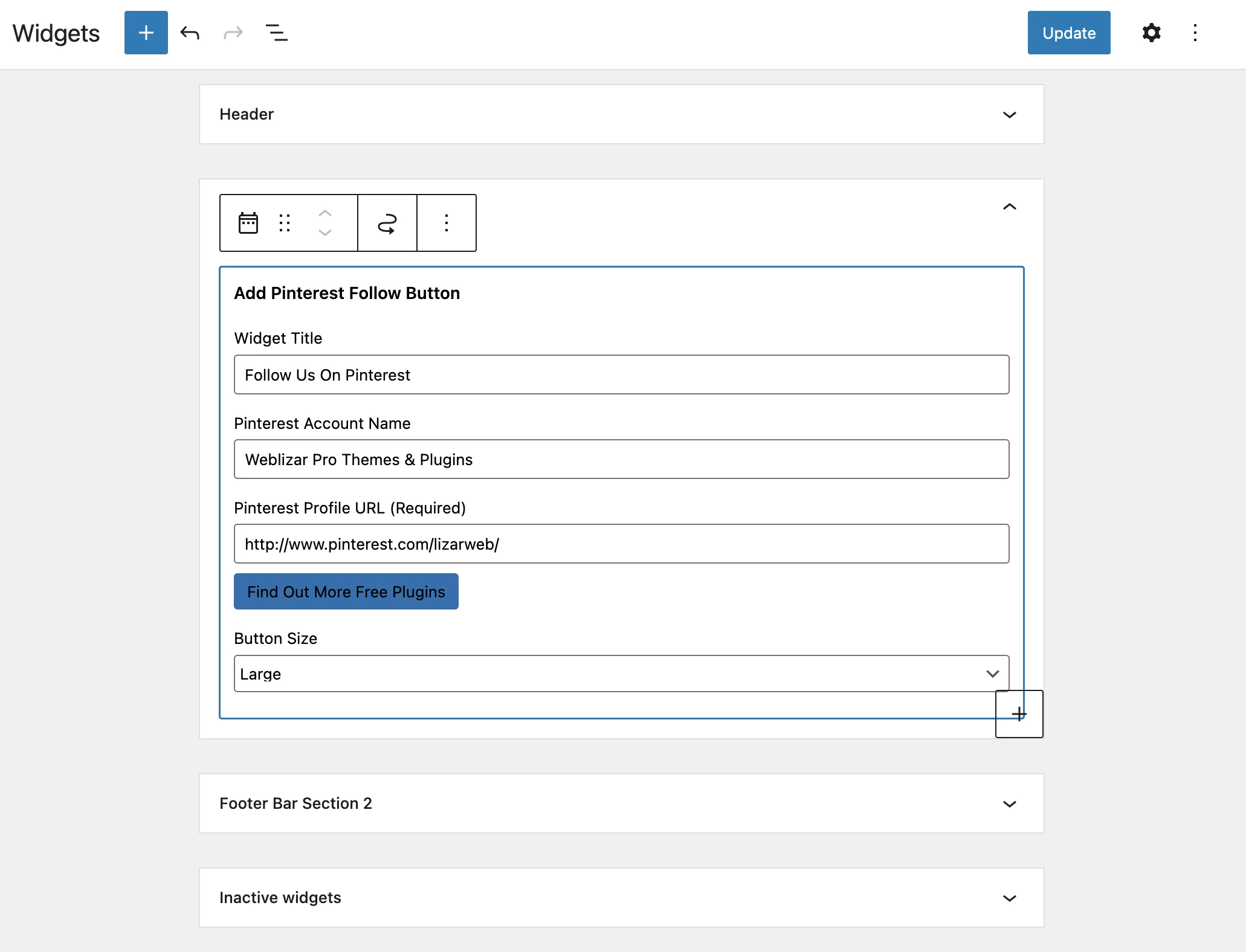
لا يحتوي البرنامج المساعد على إصدار متميز. بصراحة ، إذا كنت تريد زر متابعة به المزيد من خيارات التخصيص ، فيمكنك أيضًا البحث عن مكون إضافي أكثر عمومية مثل Social Rocket.
قم بتنزيل Add Follow Button For Pintrest على الدليل الرسمي:
دبابيس لذيذة: لتحسين مُحسنات محركات البحث في دبابيسك
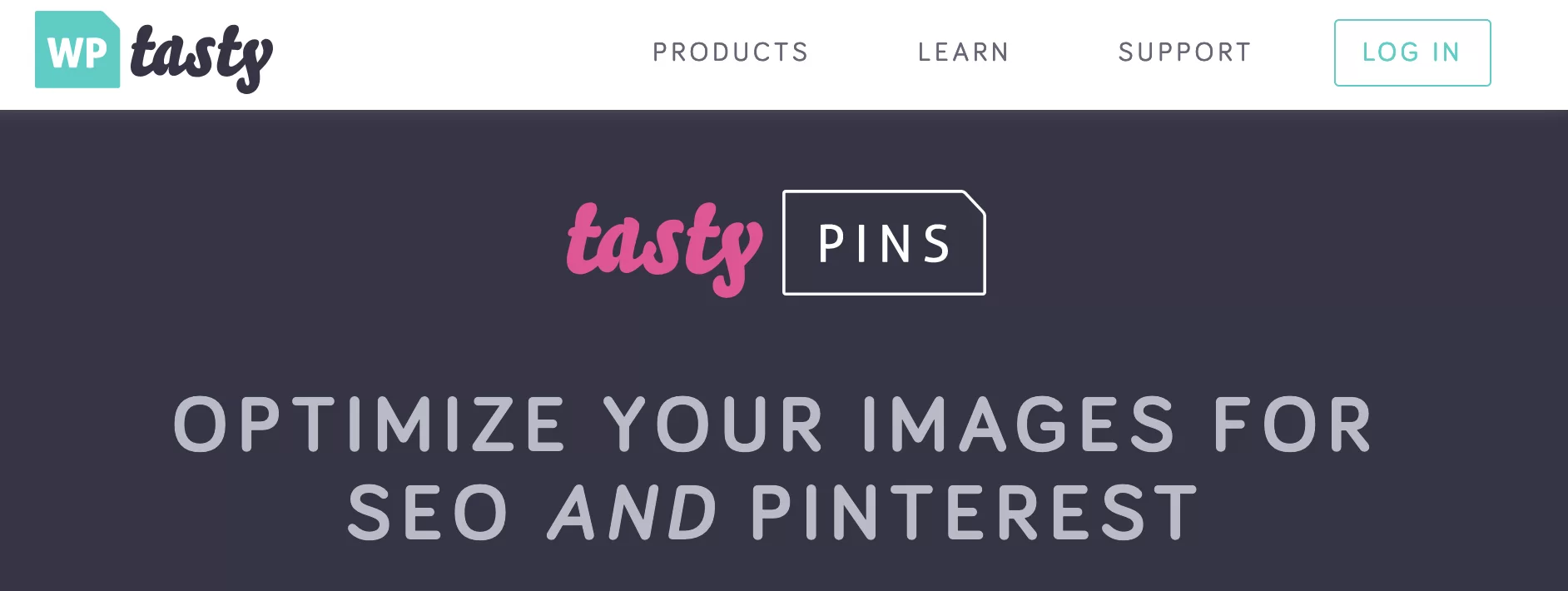
لننهي هذا التحديد بملحق إضافي لذيذ بهدف محدد للغاية. ستساعدك Tasty Pins (Premium) على تحسين مُحسّنات محرّكات البحث الخاصة بدبابيس Pinterest.
يضيف المكون الإضافي حقولًا إضافية إلى التفاصيل المعروضة لكل صورة يتم تحميلها إلى مكتبة الوسائط الخاصة بك.
بفضل ذلك ، ستتمكن من ملء سمة alt (وصف صورتك في شفرة المصدر) المحسّنة لصور Pinterest (تذكر أنه محرك بحث) ، بدلاً من استخدام الميزة التي سبق لك استخدامها تلقائيًا تم إدخالها لصورك (والتي تم تحسينها لـ Google وليس Pinterest).
على وجه الخصوص ، ستتمكن من تضمين كلمات رئيسية وعلامات تصنيف محددة.
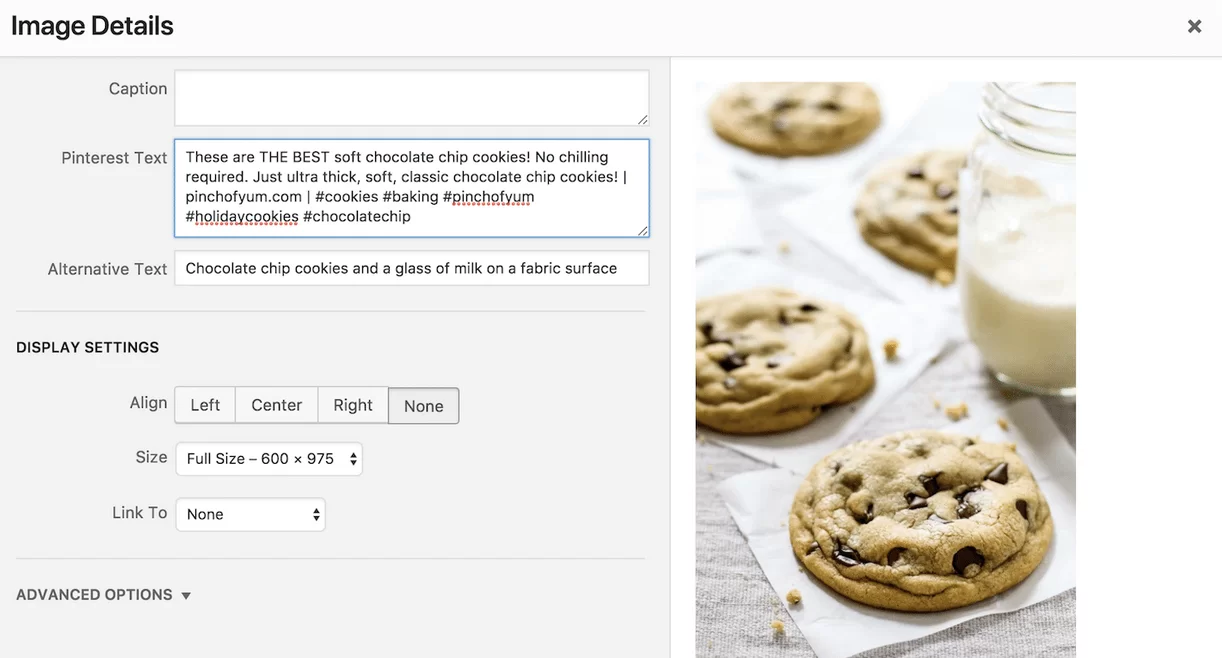
لا تحتوي Tasty Pins على نسخة مجانية. المكون الإضافي متاح مقابل 29 دولارًا للاستخدام على موقع واحد كحد أقصى.
ماذا عن محرر محتوى WordPress؟
ستساعدك المكونات الإضافية الخمسة المذكورة أعلاه في تحقيق نتيجة محددة على موقع WordPress الخاص بك.
إلى جانب ذلك ، من الممكن أيضًا دمج المحتوى من Pinterest في محرر محتوى WordPress (Gutenberg).
في الأصل ، يقدم الأخير كتلة تسمح لك بإضافة عنوان URL من Pinterest لعرض Pin من اختيارك ، على سبيل المثال:
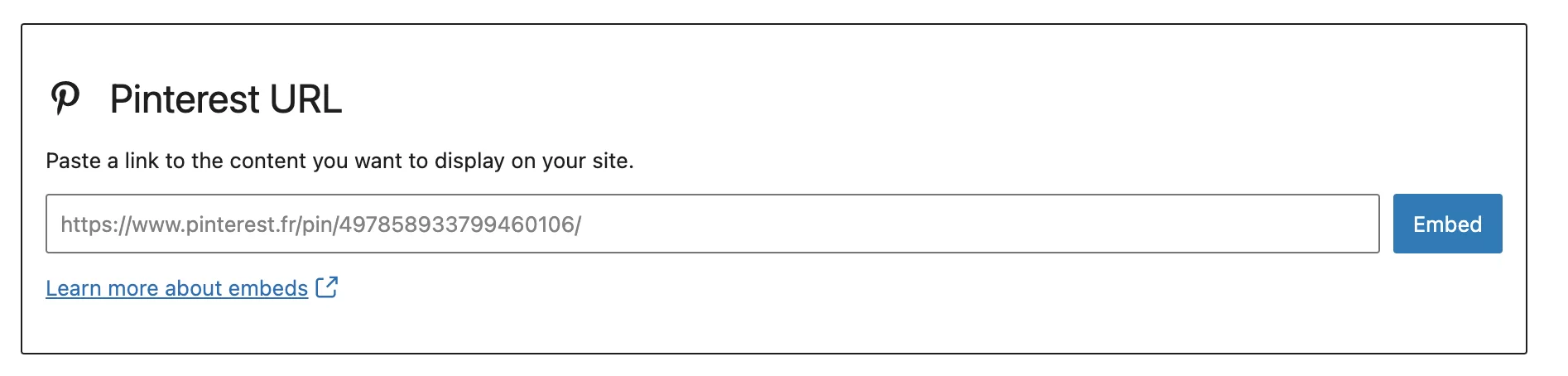
من ناحية أخرى ، من الصعب العثور على مكونات Pinterest الإضافية التي تقدم كتل مخصصة لـ Gutenberg .
بخلاف ذلك ، يمكنك أيضًا البحث عن المكونات الإضافية التي تقدم "مجموعات" من الكتل.
من بين أكثرها تنزيلًا ، يمكنني أن أذكر Spectra - WordPress Gutenberg Blocks أو Atomic Blocks أو CoBlocks.
يقدم بعضها خيارات لتسليط الضوء على حساب Pinterest الخاص بك. على سبيل المثال ، تحتوي Spectra - WordPress Gutenberg Blocks على كتلة "مشاركة اجتماعية" تسمح للزائرين بمشاركة المحتوى على Pinterest.
كيفية إضافة Pinterest إلى WordPress يدويًا؟
بصرف النظر عن المكونات الإضافية ، من الممكن تمامًا إضافة أزرار Pinterest على WordPress يدويًا. يوفر لك محرك البحث / الشبكة الاجتماعية 5 خيارات لإضافة:
- زر "حفظ"
- زر "اشتراك"
- القطعة "دبوس"
- القطعة الشخصية
- القطعة "الجدول"
ومع ذلك ، على عكس المكوِّن الإضافي الذي يفعل كل شيء من أجلك ، سيتعين عليك هنا أن تتسخ يديك وتتلاعب ببعض التعليمات البرمجية.
لذلك فهو تقني بعض الشيء. لعرض الأزرار أو عناصر واجهة المستخدم الخاصة بك ، من الضروري أولاً دمج الجزء الصغير التالي من كود JavaScript قبل إغلاق العلامة ، على سبيل المثال في ملف footer.php الخاص بسمة الطفل الخاصة بك:

بعد ذلك ، اتبع الإرشادات التي أشار إليها Pinterest على صفحتها المخصصة للمطورين.
على سبيل المثال ، لإضافة رقم تعريف شخصي ، ستحتاج إلى:
- أدخل عنوان URL الذي تختاره.
- اختر حجمه (صغير أو متوسط أو كبير): ستحصل على معاينة عملية في الوقت الفعلي.
- انسخ الكود الذي تم إنشاؤه والصقه في المحتوى الذي تختاره (على سبيل المثال مع كتلة "Code" في محرر محتوى WordPress).
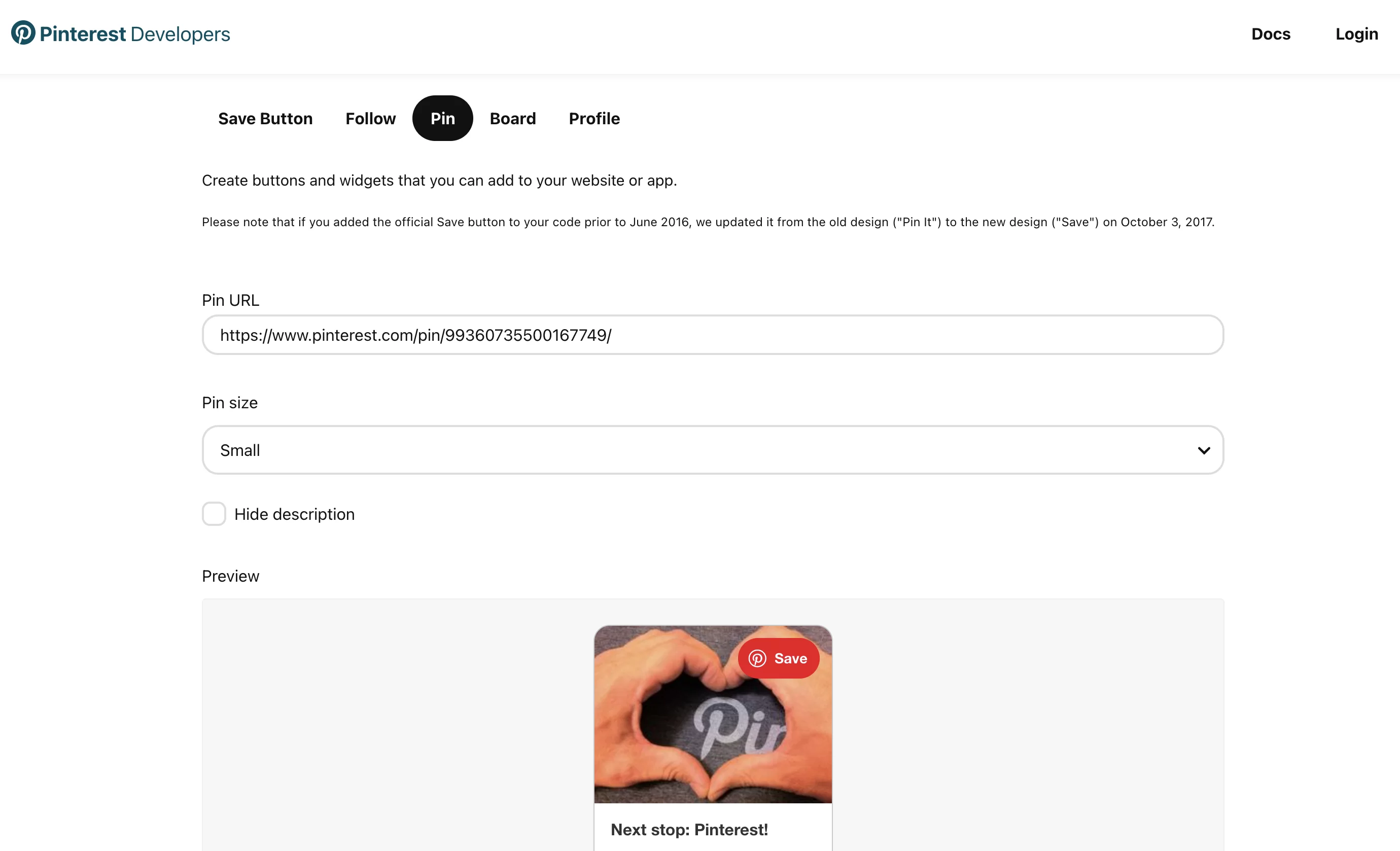
هذا يؤدي المهمة ولكن ، كما ترى ، يجب أن تتأكد من أنك تعرف ما تفعله عند إضافة الرمز إلى الصفحة. لذلك ، لا أوصي بالضرورة بهذه الطريقة للمبتدئين.
فقط في حالة حدوث ذلك ، تذكر دائمًا حفظ موقعك قبل أي تلاعب "محفوف بالمخاطر".
نصائح مفيدة لتحسين وجودك على Pinterest
الآن ، ربما تكون قد قمت بتمكين واحد أو أكثر من مكونات Pinterest الإضافية على موقع WordPress الخاص بك.
قبل أن تخرج لغزو مستخدمين جدد وتنشر الدبابيس واللوحات الأولى الخاصة بك ، دعنا نقدم لك بعض النصائح حول كيفية الحصول على أفضل النتائج من النظام الأساسي.
اعتني بصورك جيدًا
الصور هي شريان الحياة للمنصة ، أو "مفتاح النجاح " كما تضعها Pinterest.
على المنصة ، يمكنك مشاركة اكتشافاتك والأفكار الأخرى مع إبراز الصور الجميلة والصور الأخرى.
ومن هنا تأتي أهمية العناية بهم. تفضل الصور الأصلية لتلك المكتشفة في بنوك الصور المتخصصة ، والتي يمكن العثور عليها في أي موقع ويب.
لإنشاء صور مخصصة جميلة ، يمكنك استخدام أداة تصميم الرسوم Canva (مجانًا).
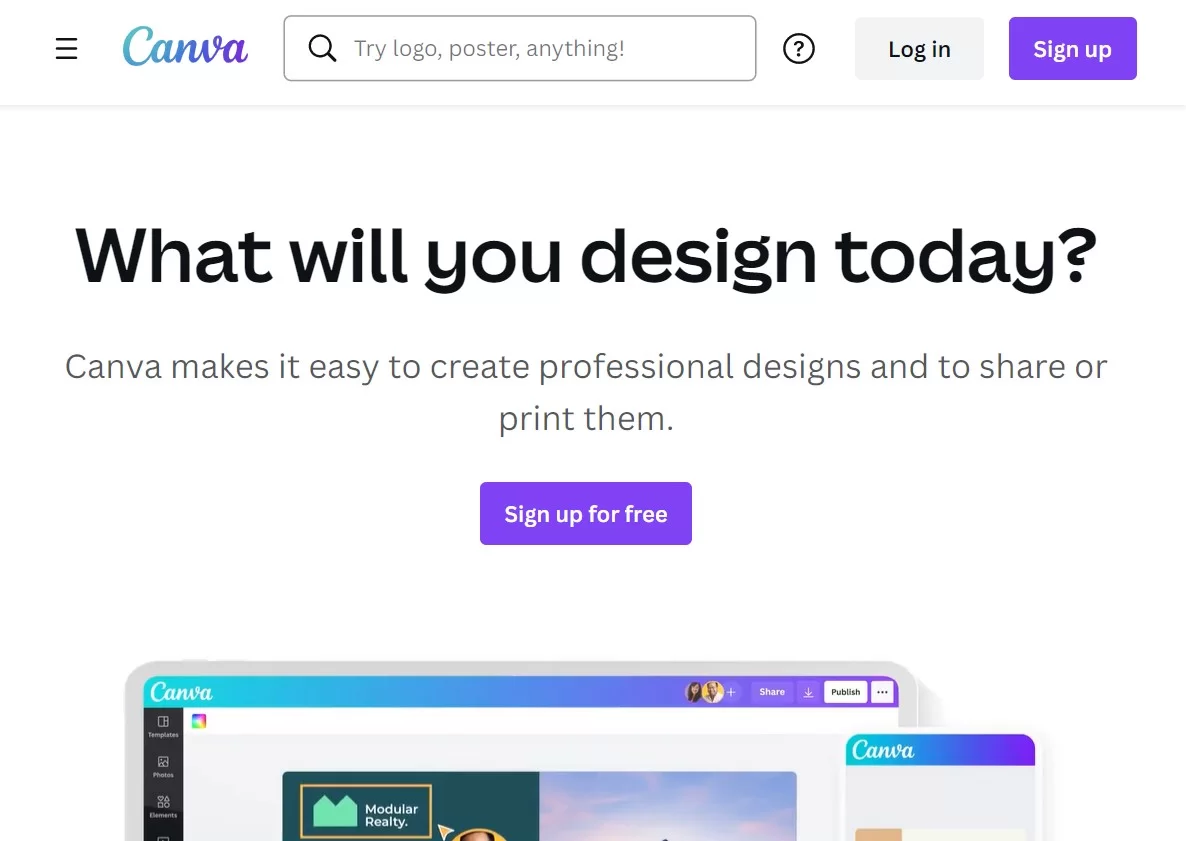
اعتن بالتعرض والسطوع والإطار وما إلى ذلك. لذلك ، لا تتردد في استخدام برنامج تحرير الصور مثل Gimp (مجاني) أو Photoshop (مدفوع).
بعد ذلك ، لكل شبكة اجتماعية معاييرها الخاصة فيما يتعلق بحجم الصور. Pinterest ليست استثناء من القاعدة.
بالنسبة إلى Pinterest ، يفضل التنسيق الرأسي لأن معظم الصور موجهة عموديًا.
بالنسبة للحجم ، يوصى باستخدام نسبة عرض إلى ارتفاع ⅔ لدبابيسك (على سبيل المثال 600 بكسل × 900 بكسل أو 2000 بكسل × 3000 بكسل).
يمكنك الرجوع إلى دليل مواصفات المنتج هذا لمزيد من المعلومات.
ماذا بعد؟ تنص Pinterest على أن "أفضل الدبابيس مقنعة بصريًا وتحكي قصة جيدة وتجعل الناس يرغبون في معرفة المزيد" .
ثم قدم بعض التفاصيل الشيقة التي يمكن أن تحدث فرقًا ، مثل إضافة شعار أو تراكبات نصية.
باختصار ، تذكر أن كل شيء يبدأ على WordPress. يجب عليك أيضًا تطبيق كل هذه النصائح على الصور الموجودة على موقعك أو مدونتك.
لأنه إذا كنت تستخدم صورًا أفقية ، فقد يتسبب العرض في حدوث بعض المشكلات لاحقًا عندما يرغب زوار موقعك في مشاركة اكتشافاتهم على Pinterest.
SEO على Pinterest ، ابحث عن الكلمات الرئيسية المناسبة
تذكر في بداية المنشور الذي أوضحت أن Pinterest هو محرك بحث.
لذا لمحاولة الإجابة على استفسارات المستخدمين ، عليك محاولة اكتشاف الكلمات الرئيسية التي يبحثون عنها.
للقيام بذلك ، تابع كما هو الحال مع Google: استخدم أداة البحث عن الكلمات الرئيسية مثل Google Keyword Planner أو Ubersuggest.
فكر أيضًا في عمليات البحث ذات الصلة ، والتي ستوصي Pinterest بها. على سبيل المثال ، انظر إلى جميع الأفكار التي تتبادر إلى الذهن عندما أكتب كلمة "حديقة":
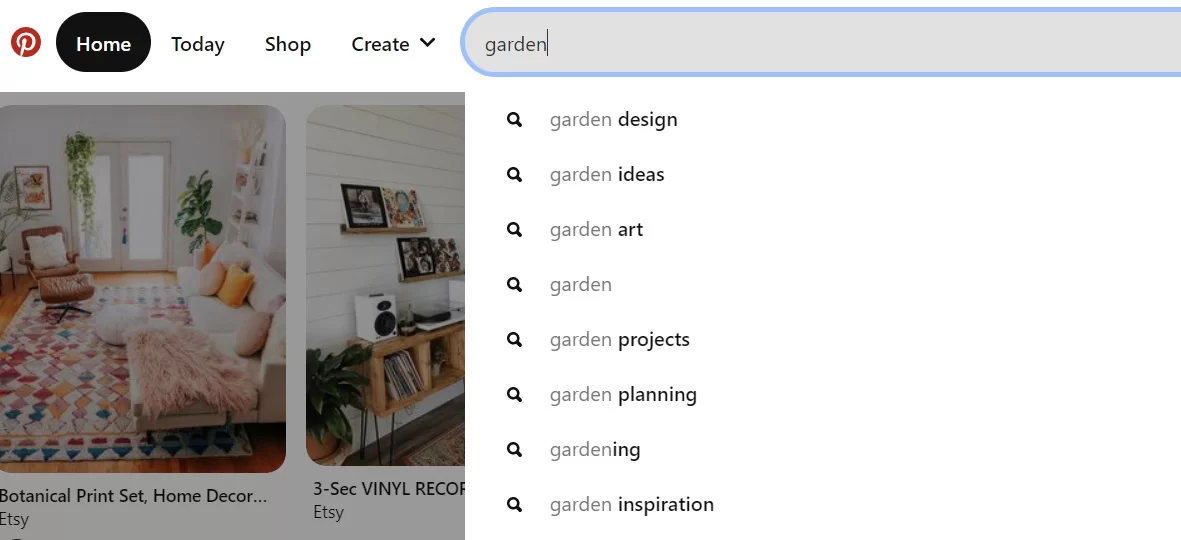
فكر في دمج كلماتك الرئيسية في أماكن استراتيجية ، دون حشو الكلمات الرئيسية ، على سبيل المثال في:
- لقبك
- وصفك
- طاولاتك
عنصر آخر يجب مراعاته: فهرسة المحتوى الخاص بك. في إعداداتك ، تأكد من أنك لا تمنع محركات البحث من فهرسة ملفك الشخصي (عبر علامة التبويب "الخصوصية والبيانات").
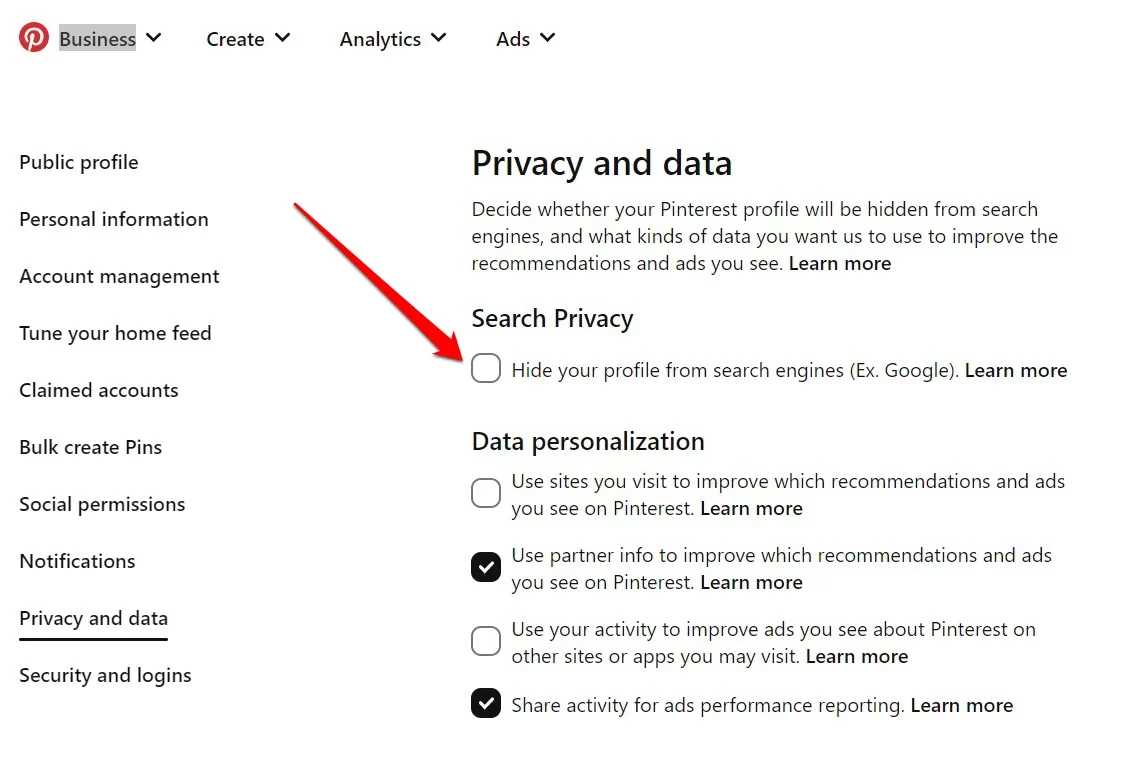
أخيرًا ، يمكنك استخدام سمات Pinterest لتعزيز مُحسّنات محرّكات البحث ، كما هو مفصل في هذا المنشور.
قم بإثراء دبابيسك بالدبابيس الغنية
كما يوضح Pinterest ، تتضمن الدبابيس الغنية "معلومات إضافية أعلى وأسفل الصورة عند النقر فوق الدبوس" .
هناك 3 أنواع من الدبابيس الغنية:
- للمنتجات
- للوصفات
- للوظائف
بشكل أساسي ، يوفر معلومات إضافية للزوار لتشجيعهم على النقر فوق رقم التعريف الشخصي الخاص بك لإعادة توجيههم إلى موقعك. إنها تشبه المقتطفات المنسقة على Google بطريقة ما.
لذلك ، إذا أخذنا وصفة ، فسوف يقدم المقتطف المنسق معلومات سياقية إضافية مثل وقت التحضير أو مراجعات المستخدم (النجوم).
لإضافة دبابيس غنية إلى حسابك ، انتقل إلى هذه الصفحة. شيء واحد ستراه هو أن Pinterest يتطلب منك إضافة بيانات وصفية إلى محتوى WordPress الخاص بك أولاً.
للقيام بذلك ، يمكنك استخدام المكون الإضافي Yoast SEO ، عن طريق تحديد مربع "OpenGraph" في علامة التبويب Facebook.
نحن بالتفصيل العملية هنا. أخيرًا ، اتركه لـ Pinterest ، والذي سيستعيد جميع البيانات التي يحتاجها من موقعك.
على سبيل المثال ، إذا قمت بتشغيل مدونة طعام ، فيمكنك إضافة بيانات غنية باستخدام المكون الإضافي WP Recipe Maker (لا داعي لوضع يديك في الكود) وسيقوم Pinterest باسترداد كل شيء تلقائيًا.
تثبيت على أساس منتظم
مع الصور المصقولة وتحسين محركات البحث والدبابيس الغنية المحسّنة ، قد تتساءل عن موعد نشر المحتوى الخاص بك؟
من الصعب الإجابة على ذلك ، لأنه يعتمد على عدد غير قليل من العوامل (الهدف ، الصناعة ، إلخ).
ومع ذلك ، فقد نشر CoSchedule بعض الإحصاءات المفيدة من 25 دراسة مختلفة.
فيما يتعلق بـ Pinterest ، نعلم أنه لا يوجد ارتباط حقيقي بين وقت النشر وأداء المحتوى.
من ناحية أخرى ، يبدو أن يومي الجمعة والسبت هما أفضل أيام النشر ، حيث يخطط المستخدمون غالبًا لمشاريعهم في عطلة نهاية الأسبوع.
الأهم من وقت النشر ويومه هو نشاطك على المنصة.
لا تخف من التثبيت عدة مرات في اليوم بشكل منتظم (ليس 50 دبوسًا دفعة واحدة مرة واحدة كل 15 يومًا ، على سبيل المثال).
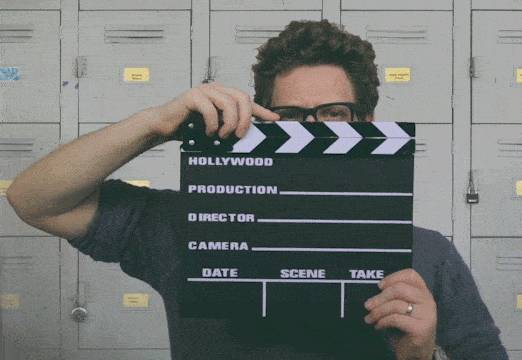
اعتمد على الإعلان باستخدام إعلانات Pinterest
لننهي هذه المجموعة من النصائح وهذا المنشور بالإعلان على موقع Pinterest.
يمكن لمحرك البحث #Pinterest أن يجلب الكثير من الزيارات إلى موقع #WordPress الخاص بك. شريطة تطبيق الممارسات الجيدة واستخدام #plugins الصحيح. مزيد من التفاصيل في دليلنا المفصل.
إنه نفس المبدأ الذي يتم القيام به على Facebook باستخدام إعلانات Facebook.
هناك أنواع مختلفة من الإعلانات:
- الدبابيس التي تمت ترقيتها
- دبابيس الفيديو الدعائية
- الدوارات التي تمت ترقيتها
- دبابيس التطبيق التي تمت ترقيتها
بالطبع ، أنت بحاجة إلى حساب تجاري لاستخدامها. ولكن إذا اتبعت نصيحتي ، فيجب أن تكون على ما يرام.
لإنشاء إعلانك الأول ، يمكنك الانتقال إلى هذه الصفحة.
ولكن قبل اختبار هذه الميزة ، دعنا نلخص معًا المعلومات التي تم تناولها اليوم في دليل Pinterest for WordPress هذا.
لقد اكتشفت في هذا المنشور:
- ما هو موقع Pinterest .
- لماذا تستخدمه .
- كيفية المطالبة بموقع WordPress الخاص بك على Pinterest .
- 5 مكونات إضافية لاستخدام Pinterest على موقعك .
- كيفية إضافة أزرار Pinterest يدويًا .
- نصائح لتحسين مُحسّنات محرّكات البحث على هذه الشبكة الاجتماعية .
من الآن فصاعدًا ، الأرض كلها لك. هل تستخدم Pinterest أم أنك ستبدأ باستراتيجية تسويق محددة؟
هل تستخدم أيًا من الإضافات المقدمة عبر هذه السطور؟
لا تتردد في مشاركة ملاحظاتك في التعليقات أدناه.